ASAC 07기 : 24.12.23 Git 개념 및 명령어와 브랜치 전략 및 배포 프로세스
ASAC

Git CLI 사용을 위한 리눅스 Shell 명령어 학습
리눅스 쉘(shell, sh)
유저가 커널을 직접 다루기는 너무 어려워서 응용 소프트웨어로 간편한 제어 및 사용을 제공
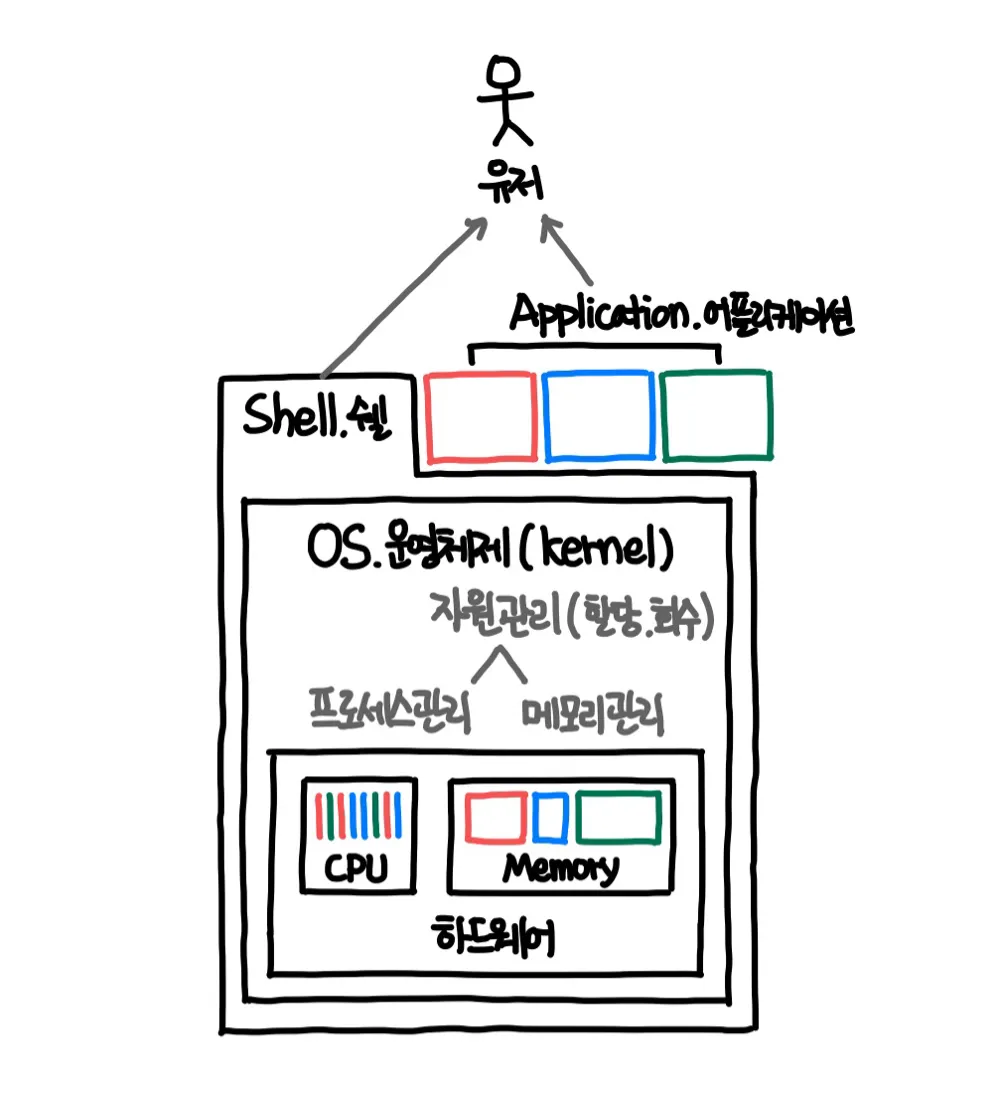
리눅스 쉘 종류 : 과거 sh → 현재 bash 혹은 zsh
- Bourne Shell (sh, 쉘 혹은 본쉘) : AT&T 벨 연구소의 스티븐 본 개발
- 쉘을 수행할때 :
#!/bin/sh= 상단에 셔뱅(shebang)을 추가한 뒤 스크립트를 작성(Batch File)
- 쉘을 수행할때 :
- Bourne-Again Shell (bash, 바쉘 혹은 배쉬) : GNU 프로젝트 일환 개발, 유닉스 계열 운영체제 기본 쉘
- 쉘을 시작할 때 = 터미널을 껐다키거나,
source ~/.bashrc통해 설정 재로딩 가능- 공통 :
~/**.bashrc**(rc : run commands) - 계정 :
~/**.bash_profile**(혹은~/.bash_login,~/.profile순서)
- 공통 :
- 쉘을 끝마칠 때 :
~/**.bash_logout** - 쉘을 수행할 때 : 스크립트 앞에
#!/bin/bash
- 쉘을 시작할 때 = 터미널을 껐다키거나,
- Z Shell (zsh, 지쉘) : 커스텀이 자유로워 예쁜 테마를 가진 쉘을 사용할 수 있고, 인터렉티브가 훨씬 개선
- 쉘을 시작할때 = 터미널을 껐다키거나,source ~/.bashrc통해 설정 재로딩이 가능
- 공통 :~/**.zshrc**(rc : run commands)
- 계정 :~/**.zprofile**또는~/**.zshenv**
- (기타) 히스토리 저장 :~/.zsh_history
- (기타) 세션 관리 :~/.zsh_sessions
- 쉘을 수행할때 : 스크립트 앞에#!/bin/zsh
리눅스 쉘(Bash/Zsh) 명령어 모음
디렉토리 및 파일 여행
pwd: 현재 디렉토리의 절대경로ls: 디렉토리 내 어떤 파일들이 있는지 조회 |ls **-la**혹은ll사용 (a모든걸,l상세하게)cd: 디렉토리 이동 (들어가거나, 나올때) | 이전 디렉토리cd **..**상대경로cd **./x**절대경로cd **/x**
디렉토리 및 파일 조작 (생성, 이동, 삭제)
mkdir: 새 디렉토리 생성rm: 디렉토리 혹은 파일 삭제 |rm **-rf**(r리컬시브, 내부에 있는 디렉토리들 모두,f강제로 삭제)cp: 디렉토리 혹은 파일 복사 |cp혹은cp -r(r리컬시브, 내부에 있는 디렉토리들 모두)mv: 디렉토리 혹은 파일 이동 혹은 명칭 변경touch: 아무것도 없는 빈 파일 생성
파일 출력
cat: 파일 출력echo: 문자열 출력, 일반적으로 환경변수 값을 확인하는데에 사용 |echo $ZSH_CUSTOM- 단발적 환경변수 설정 :
export ZSH_CUSTOM="Hello, World"(영구 설정은 .zshrc 내 할 것)
- 단발적 환경변수 설정 :
head: 파일 첫 라인 출력 |head -n 10제외 가능head -10tail: 파일 끝 라인 출력 |tail -n 10혹은 실시간 로그 조회 시tail -f -n 10(10번째부터)- Apache 웹서버 로그 :
tail -f /var/log/apache2/access.log - Nginx 웹서버 로그 :
tail -f /var/log/nginx/access.log- 맥북 Nginx 로그 조회 실습 :
tail -f /usr/local/var/log/nginx/access.log
- 맥북 Nginx 로그 조회 실습 :
- Tomcat 웹서버 로그 :
tail -f /var/log/tomcat/access.log/catalina.out
- Apache 웹서버 로그 :
명령어 확장 : | (파이프 Pipe) = 연결되어 이어 수행
- 프로세스 꼬리물기 : 프로세스들은
exec라는 시스템 콜 함수를 통해fork가 발생
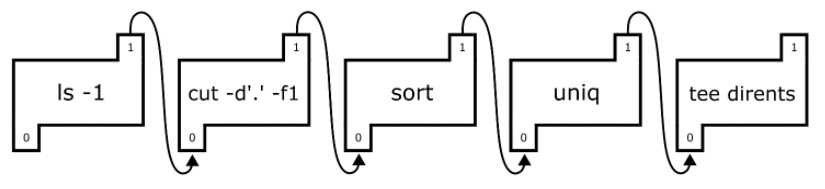
-
$ls | sort | less= ls 명령어 수행 후 그 결과 기반으로 → sort 명령어 수행 후 그 결과 기반으로 → less 명령어 수행 -
$ls -l | grep key | less= 또 다른 예시 -
grep: 문자열 중 특정 정규표현식 조건 검색 | 위에서tail통한 실시간 로그 조회 중 원하는것만 조회 시tail -f /usr/local/var/log/nginx/access.log | grep favicon.icotail -f /usr/local/var/log/nginx/access.log | grep **-E** "127.0.0.1"(정규표현식)tail -f /usr/local/var/log/nginx/access.log | **egrep** "127.0.0.1"(정규표현식)-E: 정규표현식 사용을 위해서는-i: 대소문자 구분없는 검색을 위해서는-n: 검색된 라인 넘버 표기
- 개발 회사에서 Tomcat 서버에 문제가 생겼을때 로그 내 특정 ID 로 검색하면
- 몇 시, 몇 분, 몇 초에 에러가 발생했는지, 에러가 왜 발생했는지 추적이 가능
-A 10혹은-B 10,-C 10: 해당 검색된 라인의 앞과 뒤에 50라인씩 추가로 출력해보는 것 추천
명령어 확장 : Override > or <, Append >>
pbcopy: 클립보드에 복사하기 (매번 마우스로 드래그 복사 X) | 윈도우에서는clip명령어를 사용pbcopy < ~/.gitignore_global| 윈도우에서는clip < ~/.gitignore_globalpbcopy < .ssh/id_rsa.pub| 윈도우에서는clip < ~/.gitignore_globalcat ~/.gitignore_global | pbcopy| 윈도우에서는cat ~/.gitignore_global | cliipcat ~/.gitignore_global | pbcopy와pbcopy < ~/.gitignore_global는 사실상 같은 역할을 하나, Override 를 잘못 사용했다가는 큰일 날 수 있기에 후자를 권장
echo복습 :echo "Hello, World!" >> example.txtcat복습 :cat example.txt > copy.txt
기타 명령어 확장
&&: 독립적으로 개별 수행 (|파이프와 달리 앞 명령어 결과가 다음 명령어의 입력으로 들어가지 않음);: 앞 명령어가 실패해도, 다음 명령어 실행 (&&보다 완화된 연결)&: 앞 명령어와 다음 명령어 동시실행||: 앞 명령어가 실패하면, 다음 명령어 실행
유틸리티
chmod: 파일 권한 → 4 (READ) + 2 (WRITE) + 1 (EXECUTE) | 대상 : Owner + Group + Otherchmod **700** executable.sh= Owner 에게 4(READ) + 2(WRITE) + 1(EXECUTE) 권한 추가chmod **+rwx** all-allow.sh=chmod a**+rwx** all-allow.sh=chmod **777** all-allow.shchmod **u+rwx** executable.sh=chmod **700** executable.shu: userg: groupo: othersa: all
chmod **400** readable.shchmod **500** excutable.sh= Owner 에게 4(READ) + 1(EXECUTE) 권한 추가
tar: TAR 로 압축된 파일 풀기 |tar -xvf apache-tomcat-9.0.16.tar-x: extract 압축풀기 ↔-c: create 압축하기-v: verbose 어떤 파일이 풀리는지 상세히보기-f: filename 지정
sudo: superuser, 3개의 유저 (Root, User, Guest) 중 Root 권한 실행 |su root권한 얻기, switchvi: 텍스트 에디터 ↔code: VSCode 에디터
로컬 코드 관리 : Git & 중앙 코드 및 협업 관리 : Github
로컬 코드 및 협업 시 문제 관리
협업 관리에 사용되는 툴로는 Github 뿐만아니라 Gitlab, Bitbucket, Gerrit 등이 존재
- 로컬 코드 관리
- 다양한 버전 : 하나의 코드에서 다양한 케이스의 구현을 개발/테스트 시
- 히스토리 추적 : 작업 중 문제 발생했을때 이전/직전 버전으로 롤백
- 중앙 코드 관리 (협업) : 하나의 프로젝트(파일)를 다수의 사람이 개발한다면?
- 협업 관리 : 어? 저 그거 바꿨는데 → 어? 저도 그거 바꿨어요? → 네?…말을 해주셨어야죠
- 안전히 원격 저장 : 내 맥북이 도난 당한다면? → 맥북 실시간 위치 분석 결과 중국에 → 새 맥북에 PULL
로컬 코드 및 협업 관리 : Git 과 Github 등장
일반적인 버전관리와 Git 버전 관리 방식의 차이
- 일반적인 버전 관리 : 파일 기반 → 중복된 내용이 계속 쌓여가기에 용량 비효율적
- Git 버전 관리 : 변경사항(Diff) 기반 → 변경된 내용만 쌓여가기에 용량 효율적
- Commit 의미 : 바로 직전 버전 기준 변경사항 저장 (히스토리 단위) - 아래 이미지에서 1mb 에 해당
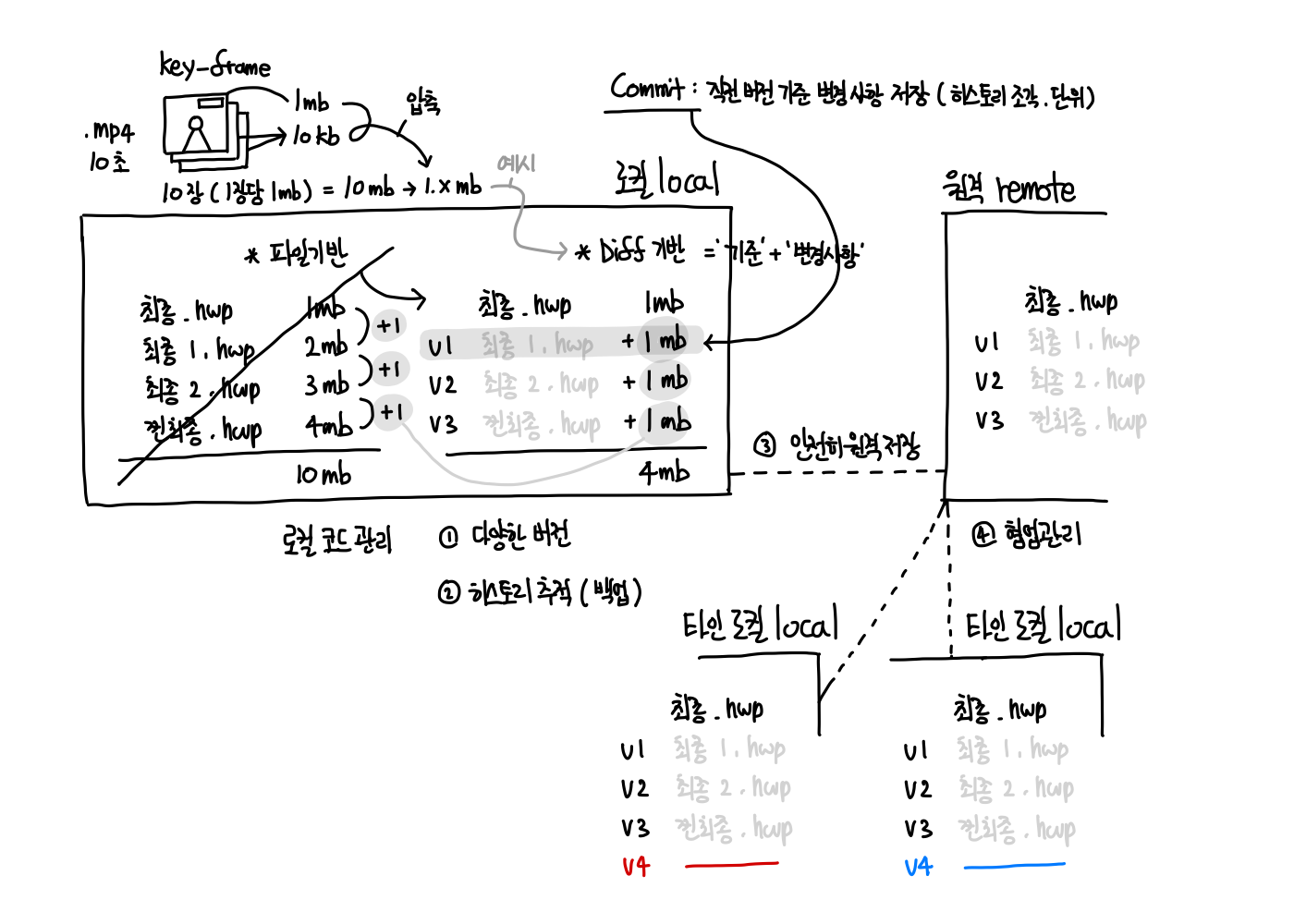
중앙 원격 Remote 은 V3 까지 정보가 적재되어있지만, 타인 Local A(빨간색) + 타인 Local B(파란색)은 각자 버전의 V4 존재
- 본 예시에서 타인 Local A(빨간색) 와 타인 Local B(파란색) 가 동시에 중앙 원격 Remote 에 푸시하려 한다면 **충돌 발생
- Conflict 충돌 에 대해서는 한참 뒤인 5.장에서 설명할 예정**
Git (Local Repository) : 로컬 코드 관리 vs.
Github (Remote Repository) : 중앙 코드 관리 (협업)
- Git
- 다양한 버전 : 로컬에서 다양한 버전 작업
- 히스토리 추적 : 이전 내용 확인
- Github
- 협업 관리 : 동료 개발자가 적용해놓은 최신 코드를 이어 받아 개발하기 + 내가 작업한 내용 동료들에게 공유
- 안전히 원격 저장 : 로컬 작업 내용들 모두 원격으로 백업
Git 시작하기 2가지 방식 : Remote / Local 에서 시작
Git 설정이 정상적으로 된 경우 .git 디렉토리를 확인할 수 있다 → .git 을 어디서부터 생성하여 시작할까?
Local 인 Git 에서 먼저 .git 을 생성할지, Remote 인 Github 에서 먼저 .git 을 생성할지 결정이 필요하다
- 초기 시작 : Local (내 컴퓨터) → Remote (Github Repository) 에 Push =
git push - 가져오기 : Remote (Github Repository) → Local (내 컴퓨터) 로 Clone =
git clone
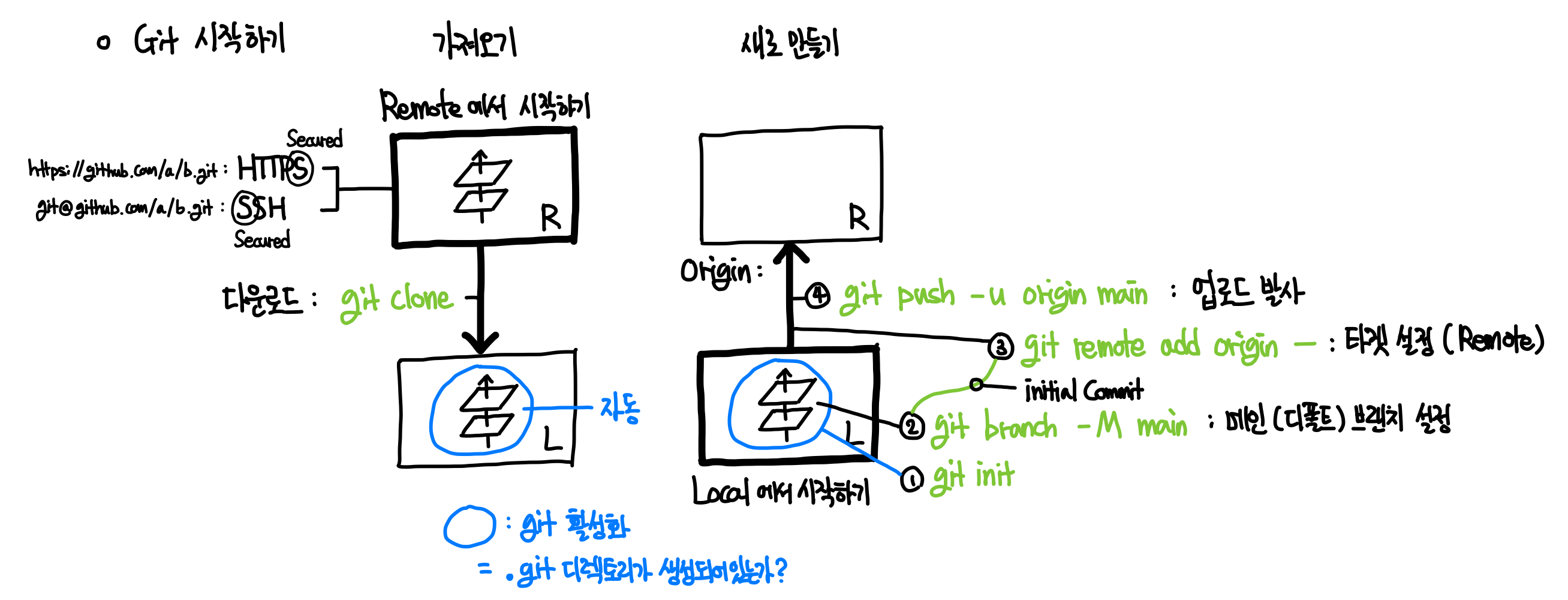
-
Git 이 활성화되어 있는가? =
.git디렉토리가 생성되어 있는가?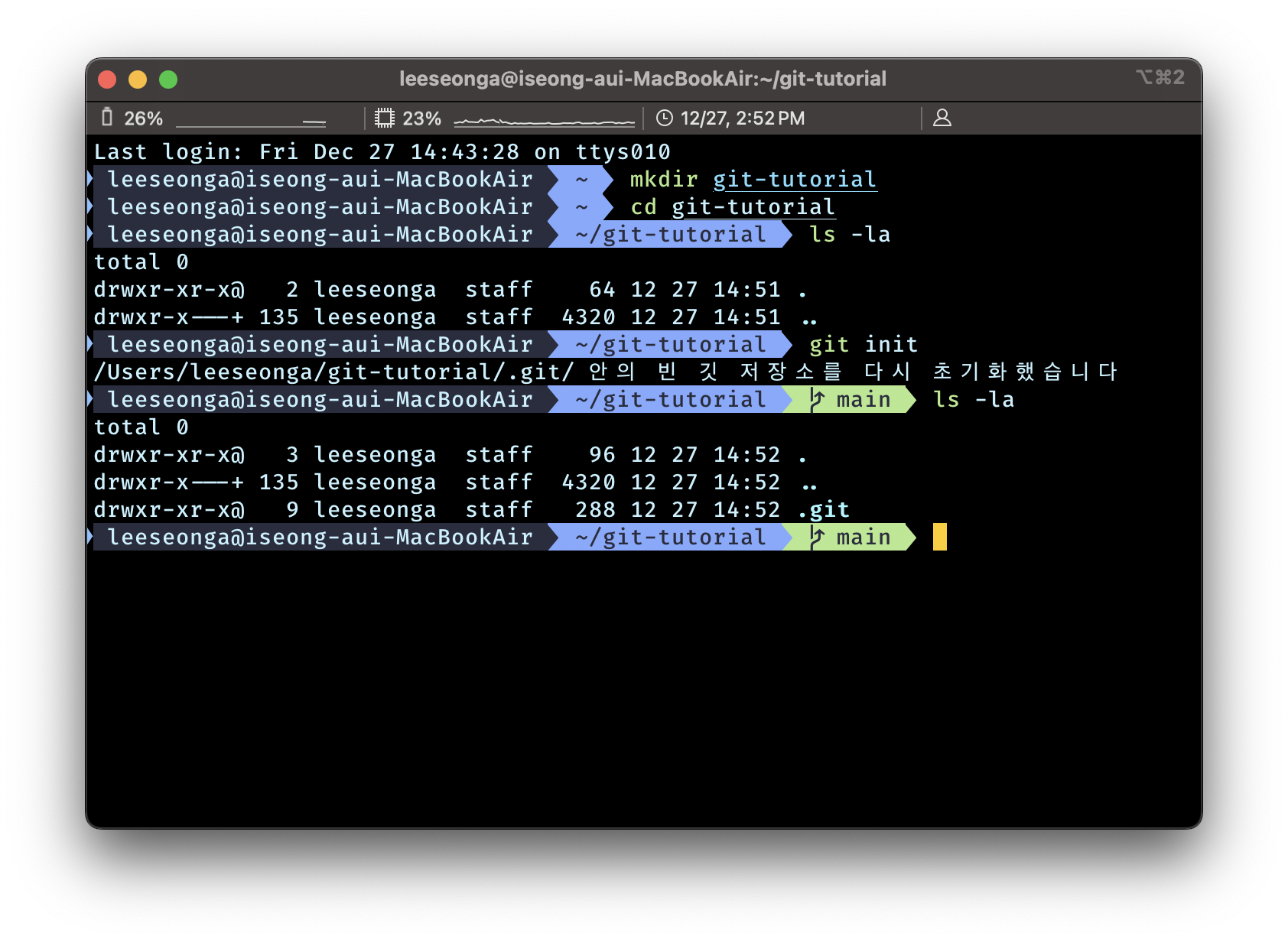
.git디렉토리 내 우리의 코드 작업을 추적하기위해 사용되는 모든 세부 디렉토리들이 존재한다.
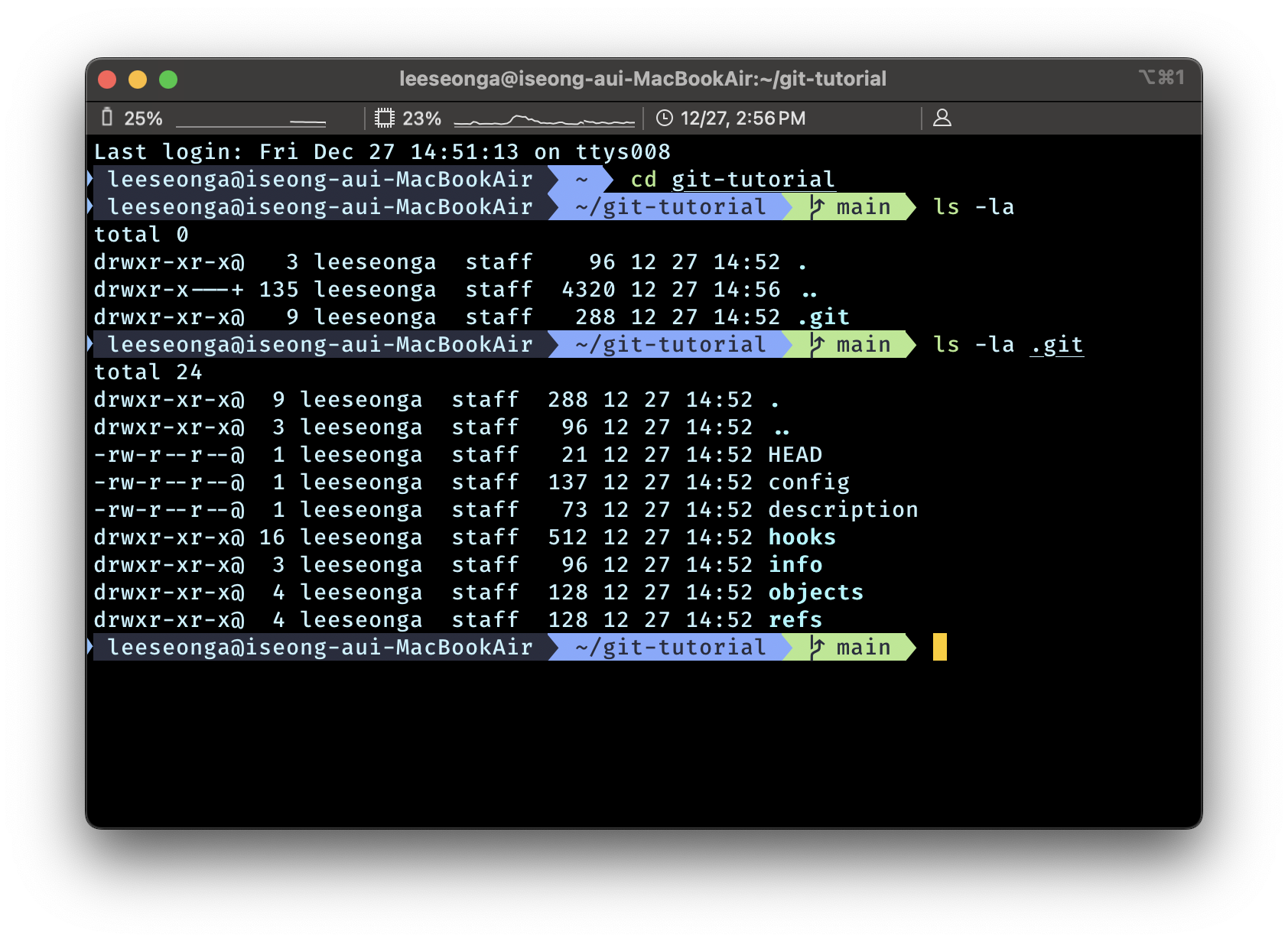
⛔ 어? 저 Git 이 이상해요..
- Spring 프로젝트가 아닌 Spring 프로젝트의 상위 디렉토리에
git init(.git디렉토리 생성)- 프로젝트 내 이미
git init으로.git디렉토리가 생겼는데, 프로젝트 안에서 또git init>
Local(Git) 과 Remote(Github) 보안 통신은 SSH 사용 / 설정법
Github 은 Remote 와 Local 간 보안 통신 방법으로 2가지 방식을 제시한다 : HTTPS & SSH
- HTTPS : 명시적으로 ID/PW 를 매번 작성해야하기에, 키로거 공격 위험 및 실제 사용 시 번거로움이 있다.
- SSH : SSH 를 위한 비대칭키를 사용하여, 명시적으로 ID/PW 와 같은 키 입력이 없이 정말 간단히 통신 가능
- 수업 실습 : 원격 Github 과 로컬 Git 과 SSH 통신하기 위한 보안 설정
ssh-keygen -t ed25519 -C "name@example.com": SSH 키 생성기로 비공개/공개키 생성- 출처 : SSH Keygen 을 통한 새로운 SSH 키 생성 → 생성한 SSH 키 Github 내 등록
- passphrase 설정 시 SSH 사용할때마다 입력해야해서 번거롭다.
- 출처 : SSH Keygen 을 통한 새로운 SSH 키 생성 → 생성한 SSH 키 Github 내 등록
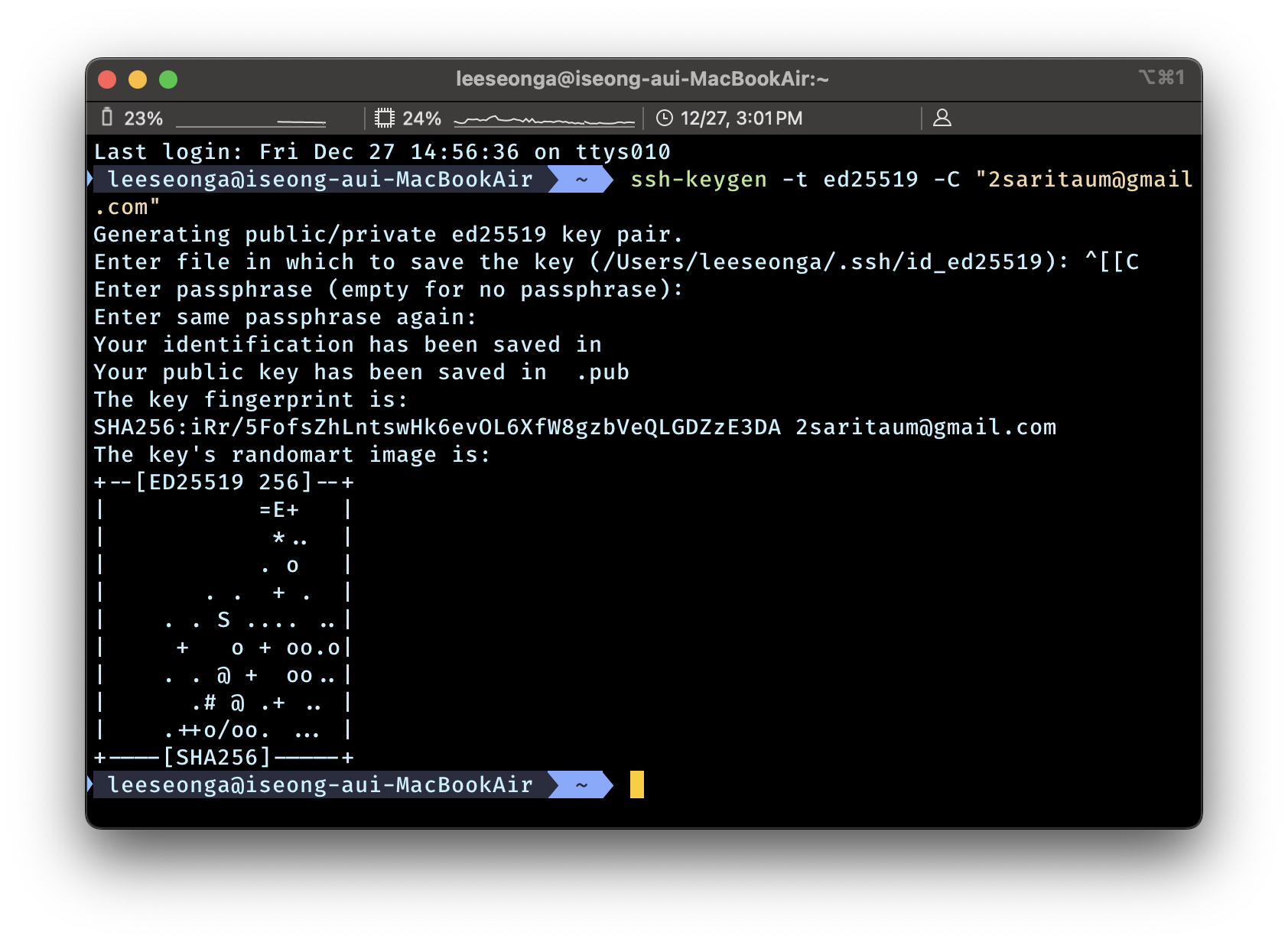
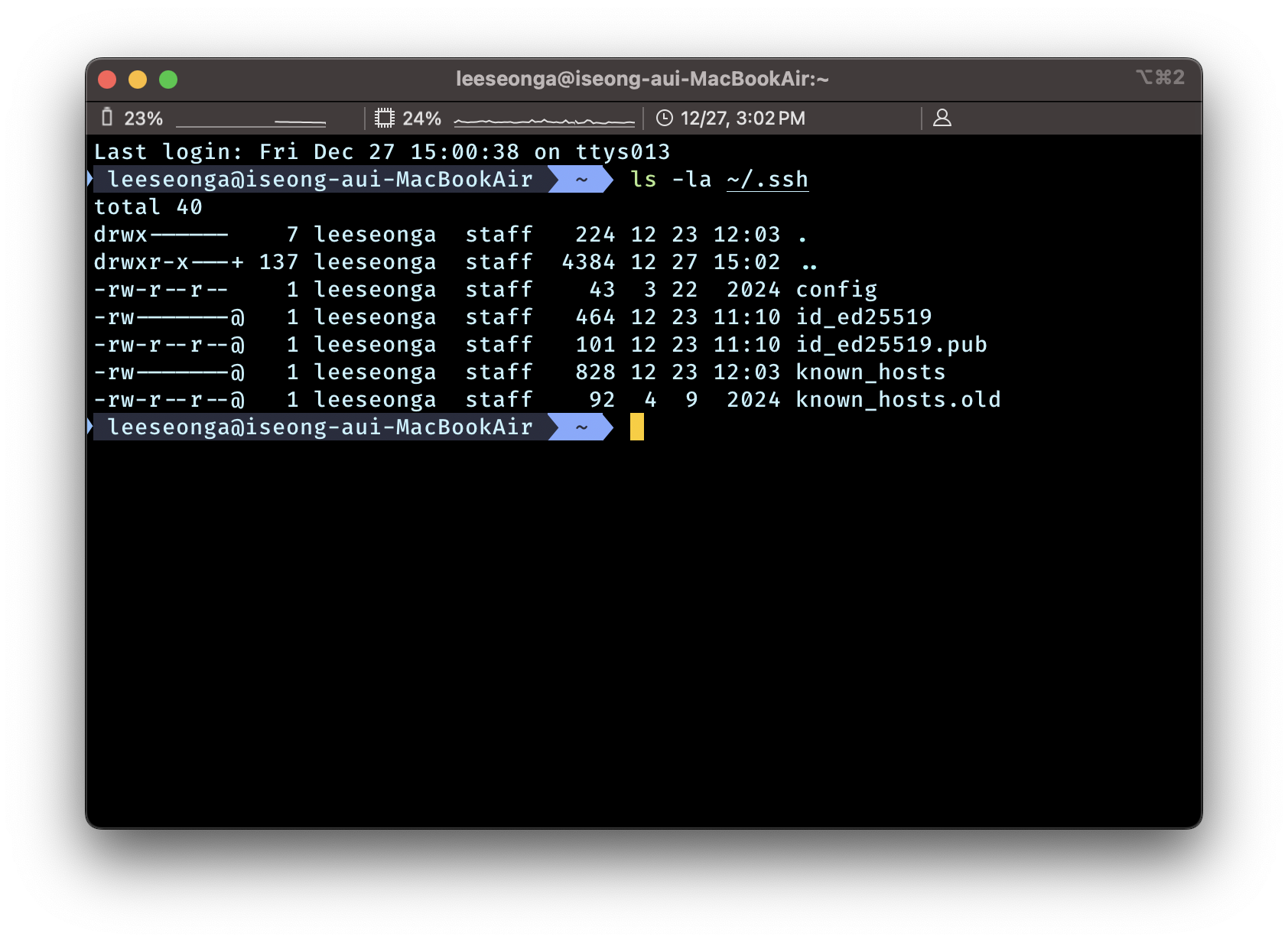
SSH 을 위한 키 생성이 완료되면 ~/.ssh 디렉토리 안에 Private/Public Key 페어가 잘 생성된걸 볼 수 있다.
- Github Settings 설정 → SSH and GPG keys 내 SSH Key 등록 (Authentication Key 타입)
- 로컬 : 비공개키 (
id_ed255519) — Github : 공개키 (id_ed255519.**pub**) ← 이걸 등록 - 공개키 파일의 내용을 바로 클립보드에 복사하는 명령어 사용하여 바로 붙여넣기
- 맥북 :
cat id_ed255519.**pub** | **pbcopy** - 윈도우 :
cat id_ed255519.**pub** | **clip**
- 맥북 :
- 로컬 : 비공개키 (
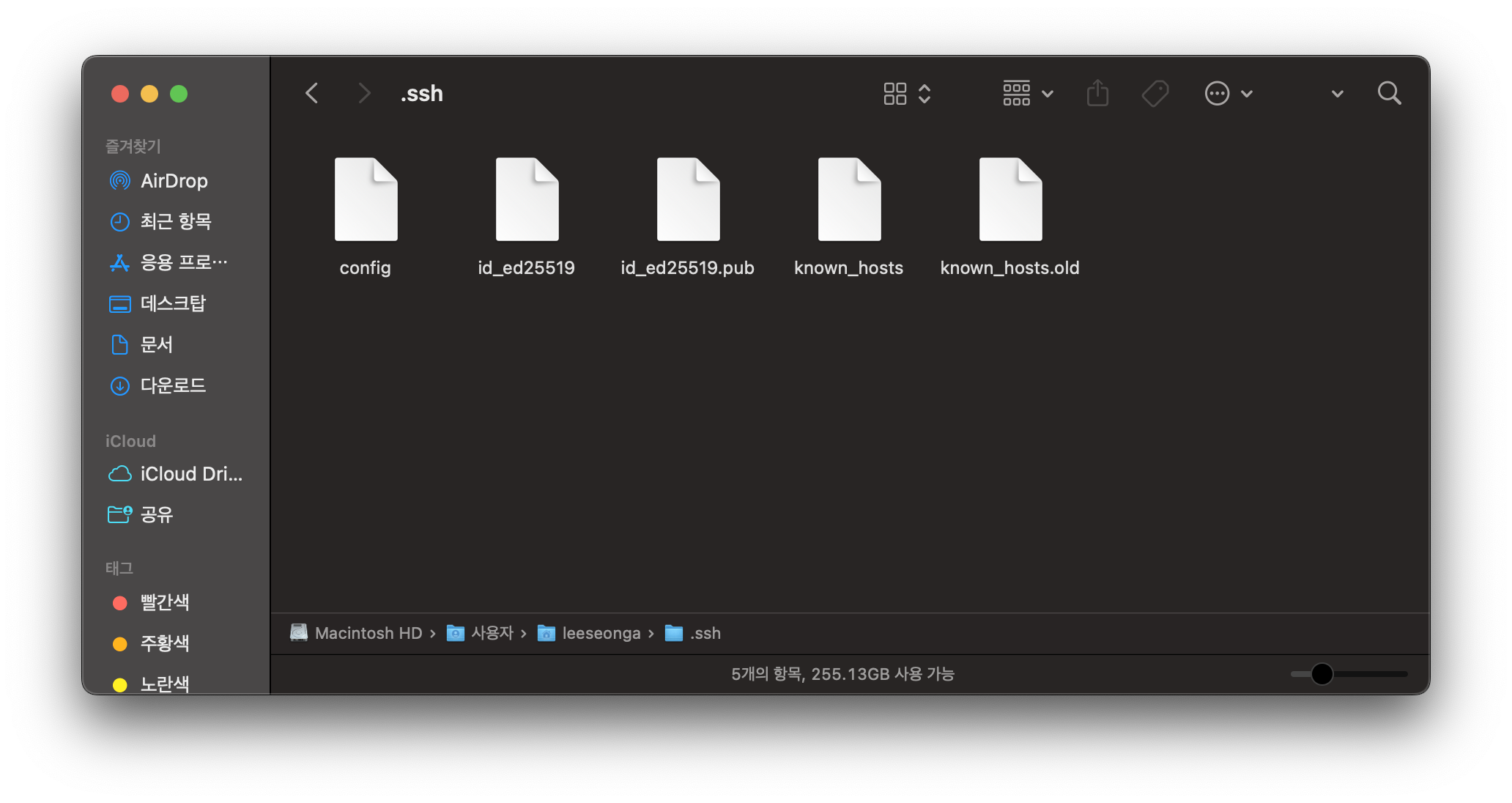
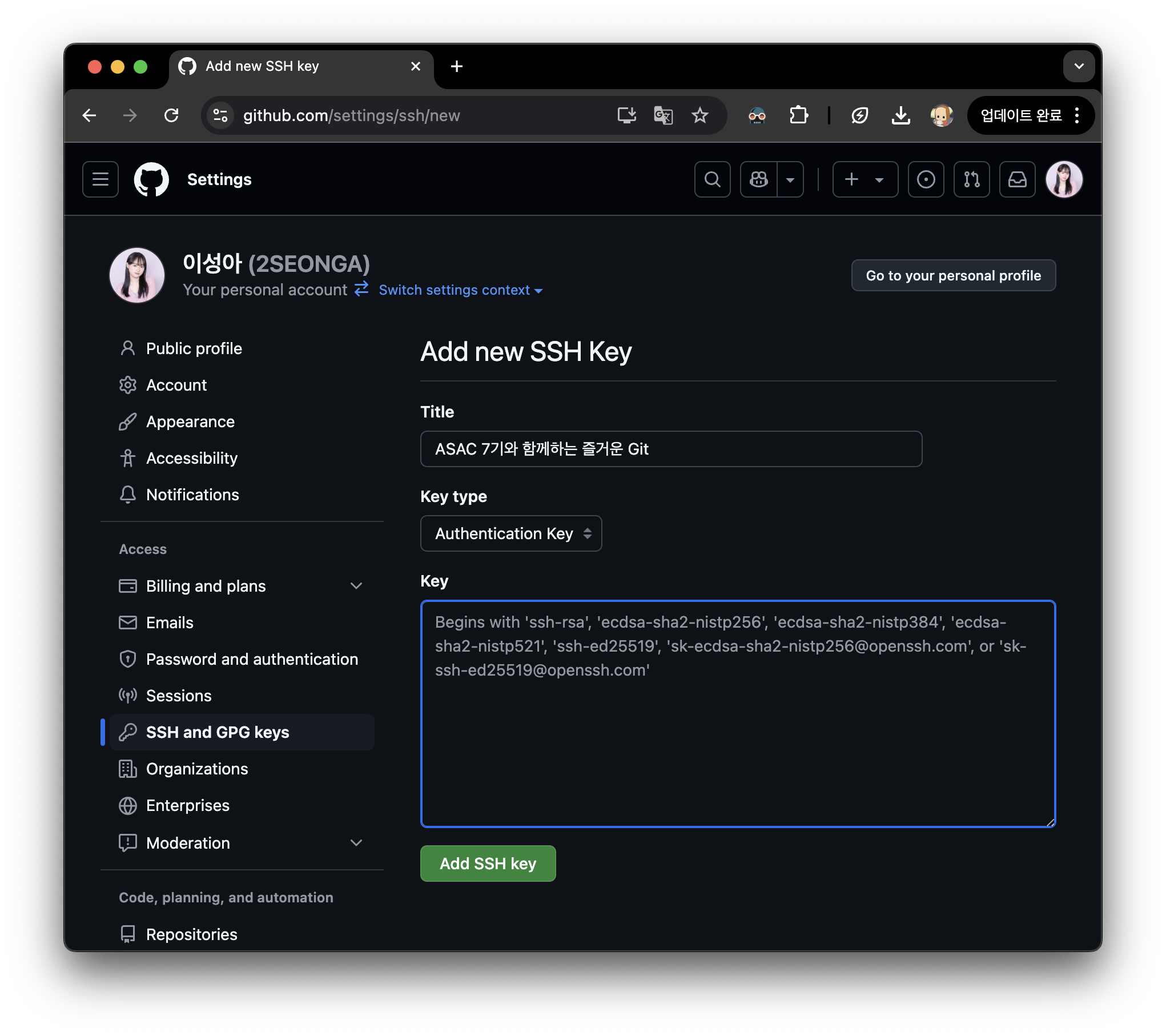
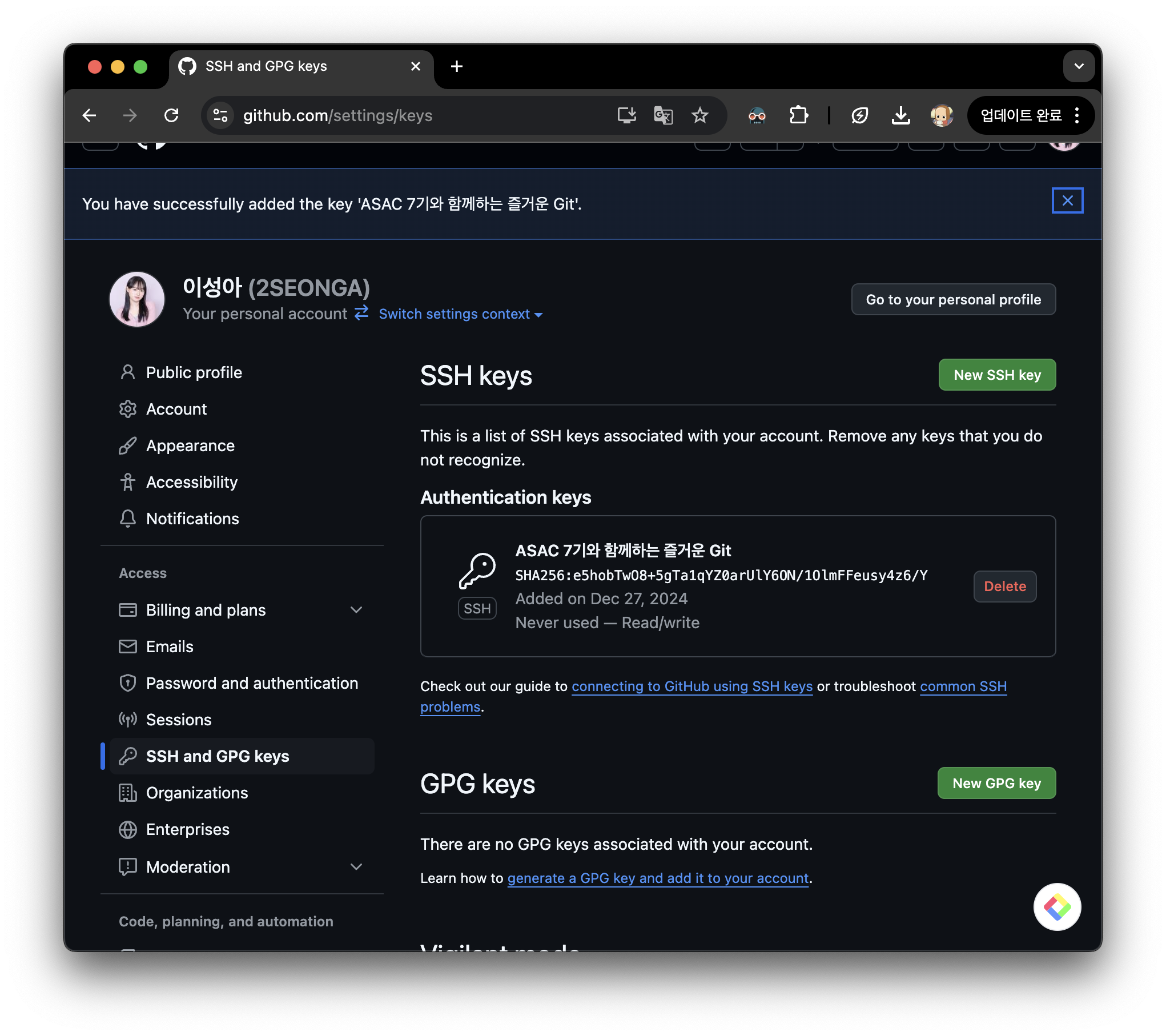
Local 에서 시작하기 : 초기 시작 - 처음 프로젝트를 시작할때 방식
Local(Git) 내 Git 초기 설정 후 → Remote(Github) 내 새 Repository 에 Push
- Local(Git) 내 작업중인 프로젝트를
git init으로 Git 초기 설정 후git init: 현재 내 디렉토리를 Git 으로 관리하겠다는것을 선언 =.git디렉토리 생성
- Remote(Github) 에 새 Repository 에 Push
실습 : 1. 로컬에서부터 Github 시작하기 - 명령어 호출 순서
git init: 현재 작업중인 프로젝트를 Git 으로 관리하겠다는 선언git branch -M main: 디폴트 브랜치 명칭 변경 ← master 가 아닌 main 이라는 비차별 명칭git remote add origin git@github.com:aaron/example.git- 타겟 설정 : 업로드할 Remote, Github Repository 생성 후 지정

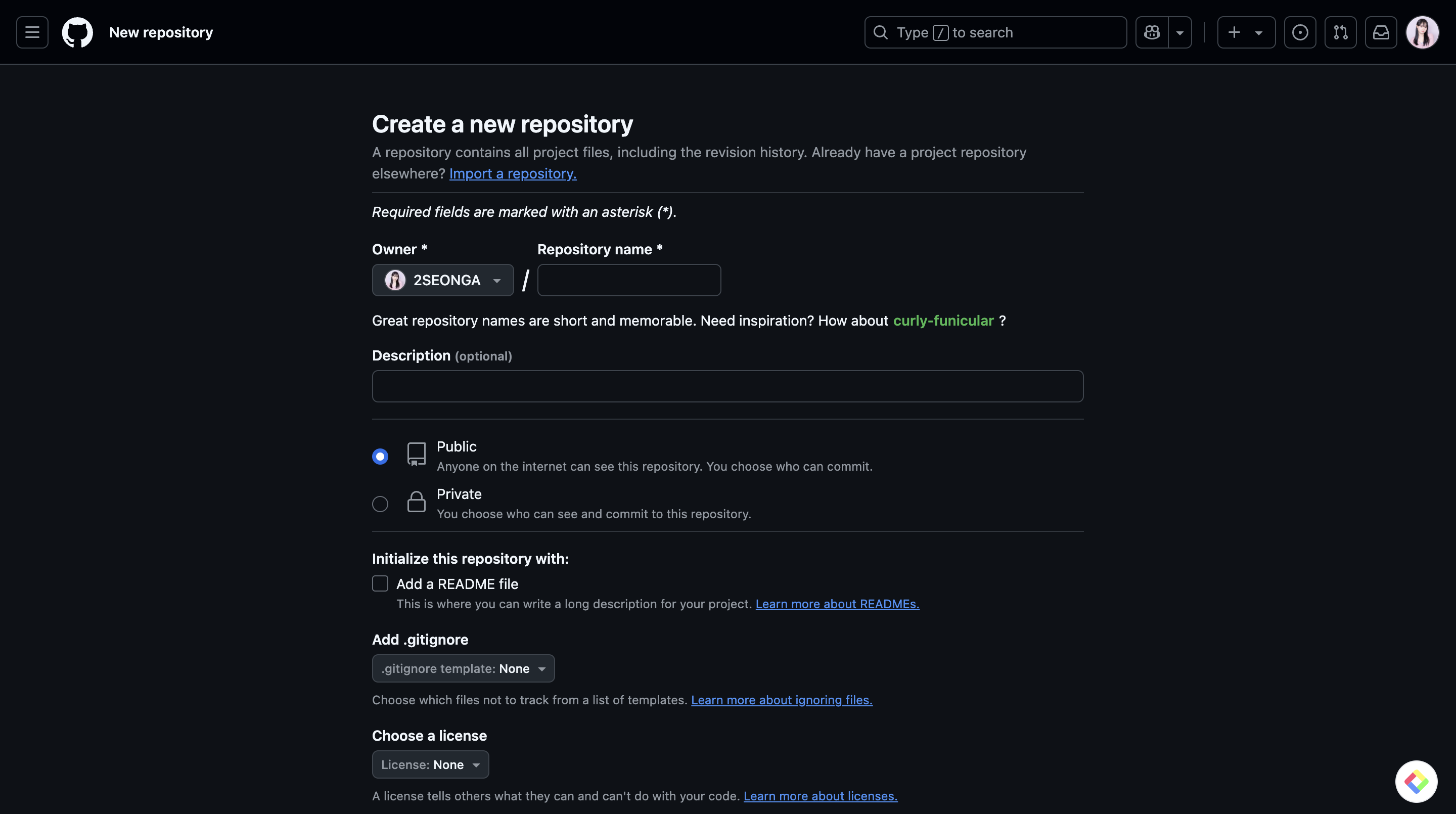
- 타겟 설정 : 업로드할 Remote, Github Repository 생성 후 지정
⚠️ README 파일 생성 금지! : 로컬의 파일이 원격으로 올라갈 때 충돌 발생 가능성
git push -u origin main: Github Repository 타겟에 발사 = Push
-git remote -v: 5번에서 앞서 추가한 원격 Github Repository 주소가 표기되는걸 확인
Remote 에서 시작하기 : 가져오기 - 협업, 현업에서 일반적 방식
Remote(Github)에서 새 Repository 생성 후 → Local(Git)에 Clone 으로 가져오기
-
Remote(Github) 에 새 Repository 생성 후
- 혹은 이미 누군가 자신의 Local 에서
git init을 통해 Git 설정 뒤 Remote 에 업로드한 경우- 내 로컬에 그것을 가져와서 이어서 작업을 진행
- 혹은 이미 누군가 자신의 Local 에서
-
Local(Git)에서
git clone을 통해 Remote(Github) 에 있는 소스 코드 가져오기실습 : 2. 원격에서부터 Github 시작하기 - 앞서 커밋 후 PUSH 한 결과물을 로컬로 가져와 진행
-
원격 Github Repository 에서 프로젝트를 새로 생성하여 진행해도 무방

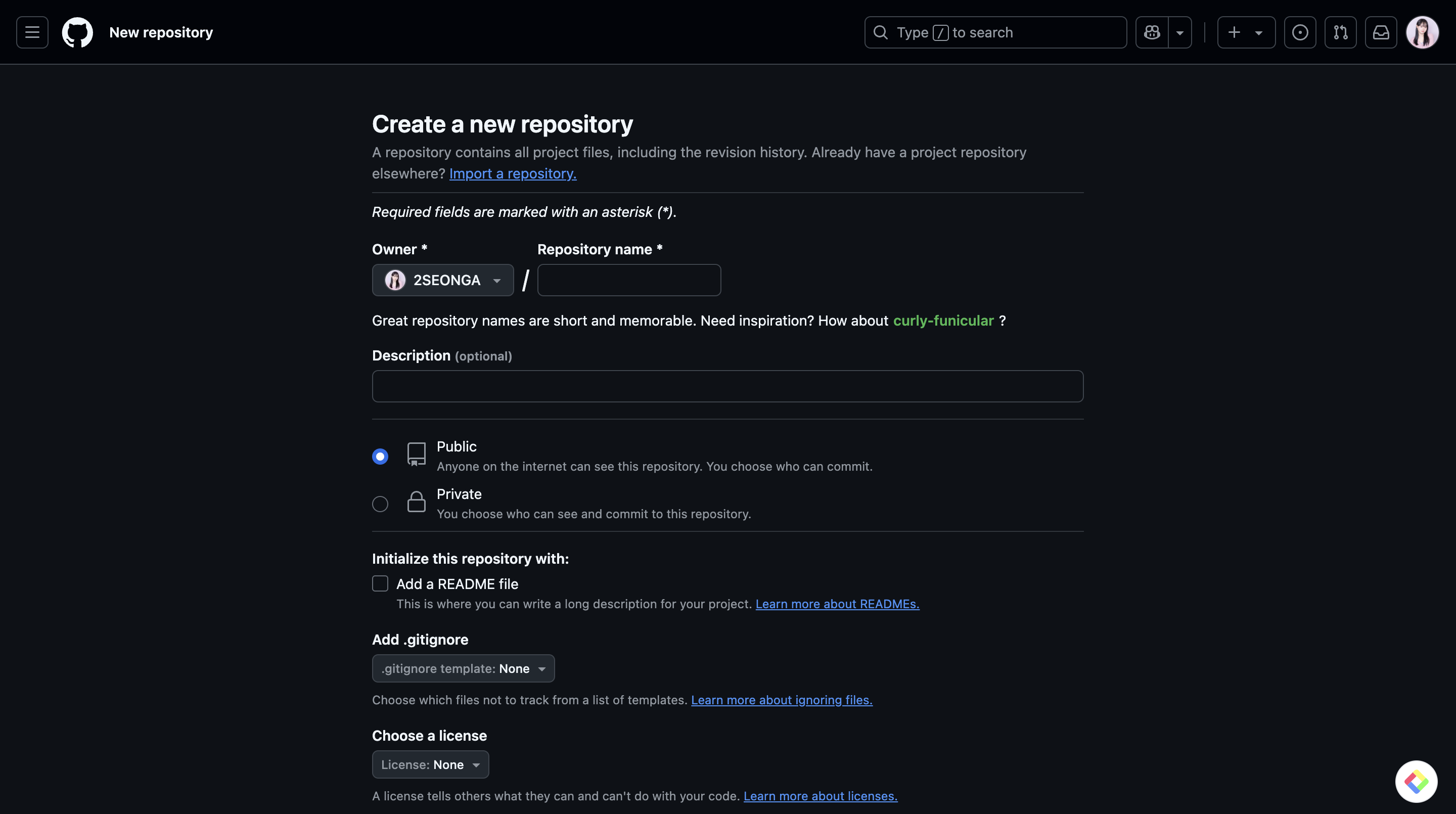
-
⚠️ README 파일 선택 : 단, 빈 Repository 를 Clone 하면 에러 발생
- warning: You appear to have cloned an empty repository.
- 앞서 로컬에서 시작하여 원격으로 업로드한 Github Repo 의 로컬 디렉토리 삭제 = `rm -rf`
- 앞서 로컬에서 시작하여 원격으로 업로드한 Github Repo 에서 로컬로 받아오기 =
git **clone**- =
git clone git@github.com:aaron/example.git- 현재 원격 프로젝트를 로컬에서 Git 으로 관리하겠다는 선언 =
.git디렉토리 생성
- 현재 원격 프로젝트를 로컬에서 Git 으로 관리하겠다는 선언 =
- =
- 정상적으로 로컬에 설정된것을 확인할 수 있고,
.git디렉토리도 확인 가능 = git 활성화 - 이미 존재하는 README 파일에 그 안에 간단한 내용을 하나 더 추가하여 Commit
echo 'local-v2' > README.md: README 내 내용 추가 +git status: 확인git commit -m "Local 2: second commit": Commit 메세지 입력 (다른거 해도됨)git log혹은git log --pretty=oneline: 방금한 Commit 을 확인
git push -u origin main: 이미 앞서 Clone 을 통해 설정되어있는 타겟에 발사 = Push- 원격 Github Repository 저장소 URL 접근 시 2개의 Commit 메세지와 내용이 보일 것
Git Remote 관리 및 Local 와의 동기화와 Conflict
Remote 주소 관리 및 Local/Remote Branch 관리
- Git 에서 모든것은 크게 Local(로컬, Git) 과 Remote(원격, Github) 로 나눠 생각
- Remote(Github) : 여러 사람들의 작업들이 모두 모여있고
- Local(Git) : 내 작업이 모여있는데, Remote(Github) 에 있는 타 사람 작업의 참조(Ref)도 보유
- Remote 주소 관리 : 코드를 어디에서 다운로드할지 (fetch) / 코드를 어디로 업로드할지 (push)
- Branch 관리 : Local Branch CRUD / Remote Branch CRUD - 모든 브랜치 로컬서 관리 가능
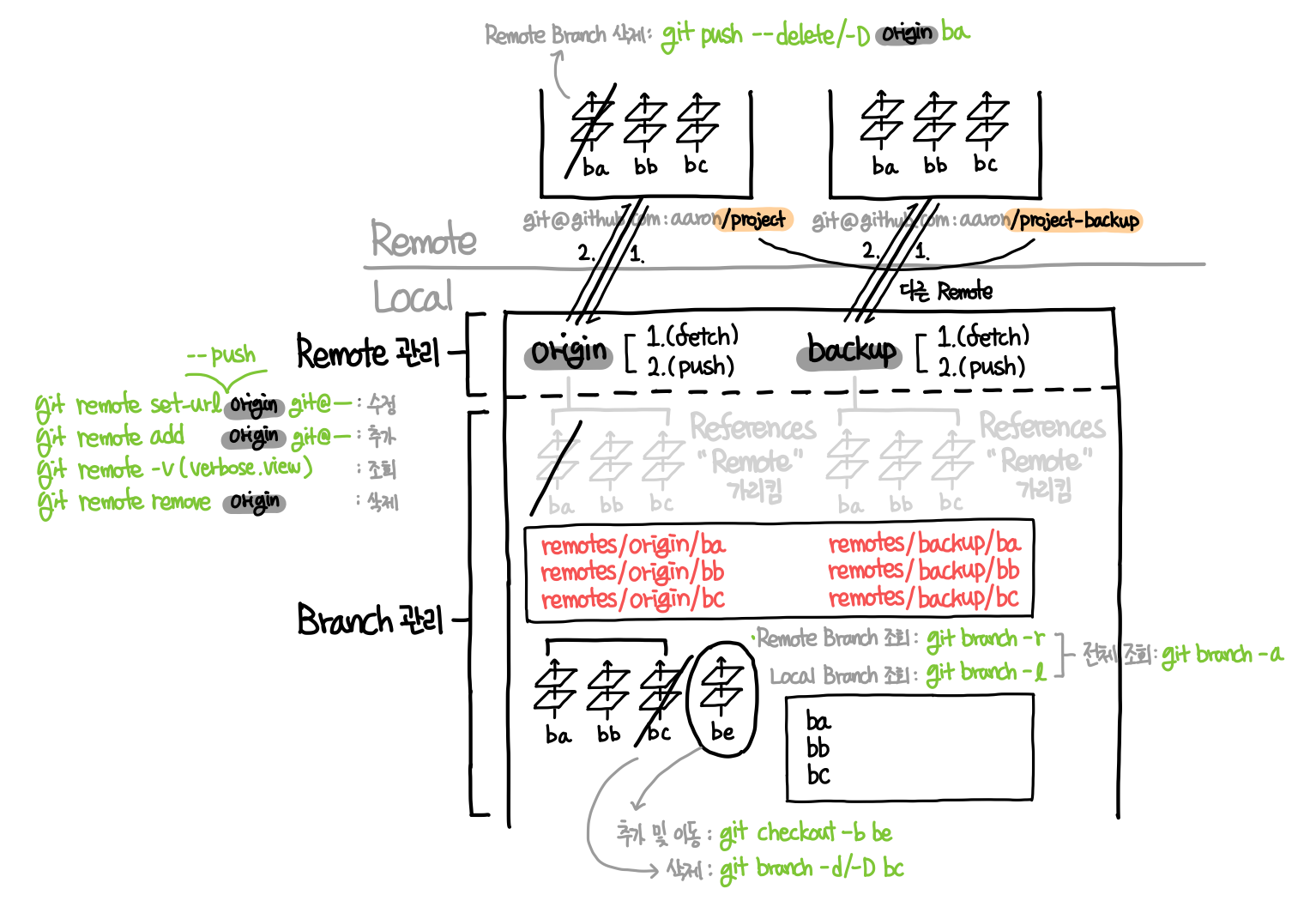
- Remote 주소 관리
남의 코드를 어디서 다운로드할것인가, 나의 코드를 어디로 업로드할것인가
- fetch : 어디서 다운로드할것인가 ← 원격에 올려놓은 남의 코드를 다운로드
- push : 어디로 업로드할것인가 ← 나의 코드를 원격에 업로드하여 다른 개발자가 볼 수 있도록
- (fetch) 주소 : 남의 코드를 가져올 곳 | (push) 주소 : 나의 코드를 업로드할 곳
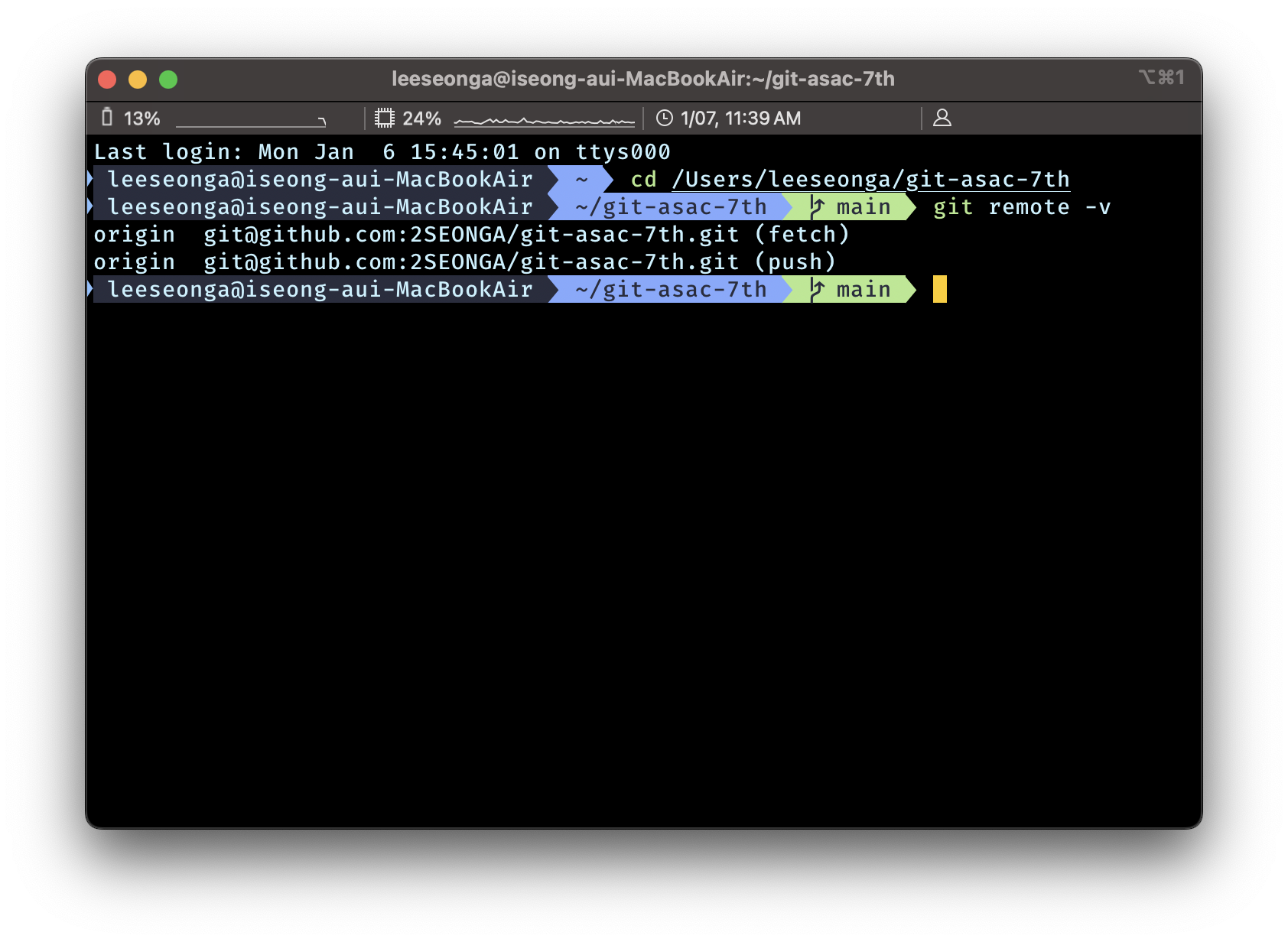
- Remote 관리 명령어 : CRUD 기준
- Read 조회 :
git remote -**v**→-**v** = **v**erbose: 상세 출력 (verbose : 말많은, 상세한, 구구절절) - Create 추가 :
git remote **add** **origin** git@github.com:aaron/example.gitorigin: Alias 별명, 별칭 → 위의 스크린샷 예시에선aaron이라고 설정되어있음git@github.com:aaron/example.git: 원격 주소 = Github Repository 주소- HTTPS 타입 :
https://github.com/aaronryu/5th-git-from-local.git - SSH 타입 :
git@github.com:aaronryu/5th-git-from-local.git
- HTTPS 타입 :
- Update 갱신
- 전체 변경 :
git remote **set-url** **origin** git@github.com:aaron/example.git - 일부 변경 :
git remote **set-url --push origin** git@github.com:aaron/example.git
- 전체 변경 :
- Delete 삭제 :
git remote **remove** **origin**
- Read 조회 :
- 어떤 경우에 Remote 를 여러개 사용하는가? : 특정 코드를 내 개인 Repository 에 백업하여 나중에 학습 시
- Local/Remote Branch 관리
로컬에서의 명령어를 통해 → 원격 Remote 브랜치 & 로컬 Local 브랜치 모두 관리
Git 에서는 기능별로 혹은 개발하는 개발자별로 다수의 Branch 로 구성 가능
- Remote 에서 Branch 를 가져오는 방법 :
git fetch -**p**→-**p** = **p**rune- Remote 에서 삭제된 브랜치는 Local 브랜치에서도 지우기
- Branch 관리 명령어 : CRUD 기준 (Update 제외)
- Read 조회
git branch -**r**→-**r** = **r**emote: 원격 Remote Branch 조회git branch -**l**→-**l** = **l**ocal: 로컬 Local Branch 조회git branch -**a**→-**a** = **a**ll: 원격 Remote + 로컬 Local Branch 모두 전체 조회
- Create 추가 :
git checkout **-b** **example-branch**→-**b** = new-**b**ranch- 기준이 되는 브랜치에서 새로운 브랜치 생성이기에, 저 명령어를 어느 브랜치에서 입력하냐가 중요
- Delete 삭제
- 로컬 관리 :
git branch --**delete**/-**D** **example-branch**: 로컬 Local Branch 삭제--**delete**: 삭제 (현재 브랜치가 어디에도 머지되지 못했다면 경고와 함께 미삭제)-**D**: 강제 삭제
- 원격 관리 :
git push --**delete** **origin** **example-branch**: 원격 Remote Branch 삭제origin: 원격 주소(Github Repository 주소)에 대한 Alias 별명, 별칭example-branch: 삭제하고자하는 브랜치명
- 로컬 관리 :
- Read 조회
- 실습 : 원격에서 브랜치 생성 및 삭제를 하며, 로컬과 원격 브랜치들이 어떻게 바뀌는지 조회
- 앞서서 로컬에서 or 원격에서 Github 시작하기가 끝이 난 후 |
git branch -a통한 조회- 원격 Github 에서 브랜치를 생성하고, 로컬에서
git fetch수행 |git branch -l통한 조회
- 앞선 실습에서 로컬에서 Commit 총 2개를 했었는데, 이번엔 원격에서 Commit 1개 생성
- 커밋 메세지는
"Remote 1: third commit"으로 하여 원격에서한 커밋임을 명시git branch -a: 원격에서 추가한 브랜치를 PULL 받기전엔 새 브랜치를 인지하지 못함git fetch: 원격에 있는 최신 브랜치 정보들을 로컬 내 Remote 의 Reference 로 가져옴git branch -a: 원격에서 추가된 새 브랜치가 로컬의 브랜치 정보에 모두 다 싱크- 원격 Github 에서 브랜치를 삭제하고, 로컬에서
git fetch수행 → 아무일도 일어나지 않음
git branch -a조회 시, 원격에선 삭제된 브랜치이나 로컬에선 여전히 브랜치 레퍼 존재- 다시, 로컬에서
git fetch -**p**수행 시 모든걸 싱크 =-**p** = **p**rune옵션이 갖는 의미 확인하기
- 3번에서 삭제된 원격 Github 의 브랜치가 → 로컬 브랜치를 삭제하며, 삭제된 브랜치가 동기화 >
- 실습 : 로컬에서 기존의 로컬 브랜치를 삭제하거나 기존의 원격 브랜치를 삭제
- 앞서 생성한
feature/1브랜치 로컬에서 삭제 :git branch **--delete** feature/1
- 새 커밋이 존재하나 어디도 머지되지 않았을때 삭제 거부 시 :
git branch **-D** feature/1- 앞서 생성한
feature/1브랜치 원격에도 삭제 :git push **--delete** origin feature/1>
- 실습 : 로컬에서 새 브랜치를 생성하고 원격으로 푸시한 다음 기존의 브랜치와 머지 = 합침
1. 2가지의 브랜치(main,sub)가 있는 상황에서main과sub에서 시작하는것의 차이
-main: 최초 Commit 1개 ⇒ 여기서 시작할래?
-sub: 최초 Commit 1개 + 추가 Commit 1개 ⇒ 여기서 시작할래?
2. 두 브랜치 각자마다에서 새 브랜치 만들기main,sub후 그 차이를 원격/로컬에서 확인
-advanced-main: 기존 최초 Commit 1개 + 새 Commit 1개
-advanced-sub: 기존 최초 Commit 1개 + 추가 Commit 1개 + 새 Commit 1개
- 주의 : 디렉토리 기반으로 히스토리를 적재하기에 브랜치명에 계층이 있어서는 안된다.
- 예를 들어서main/advanceddsub/advanced
3. 앞서 만든 브랜치 중advanced-main브랜치main브랜치에 Pull Request 요청
4. 앞서 만든 브랜치 중advanced-sub필요가 없어져서 삭제한 후 Push 를 통해 삭제 >
Local Branch 에 Remote Branch 동기화
1. Pull = Fetch + Merge : 원격 Github 에서 최신 브랜치 가져오기
- Fetch : 원격 Github Repository 에서 생성/삭제된 브랜치를 가져오는것뿐만 아닌 최신 코드 모두 가져오기
- 명령어 :
git fetch -**p**→-**p** = **p**rune
- 명령어 :
- Merge : 로컬에 가져온 “원격 브랜치의 최신 코드” 를 “로컬 브랜치의 구식 코드” 에 합치는 작업
- 다시 풀어 설명하면, 원격에 있던
branch의 최신 코드를 로컬에 있던branch의 구식 코드에 합치기 - 명령어 :
git merge **FETCH_HEAD**
- 다시 풀어 설명하면, 원격에 있던
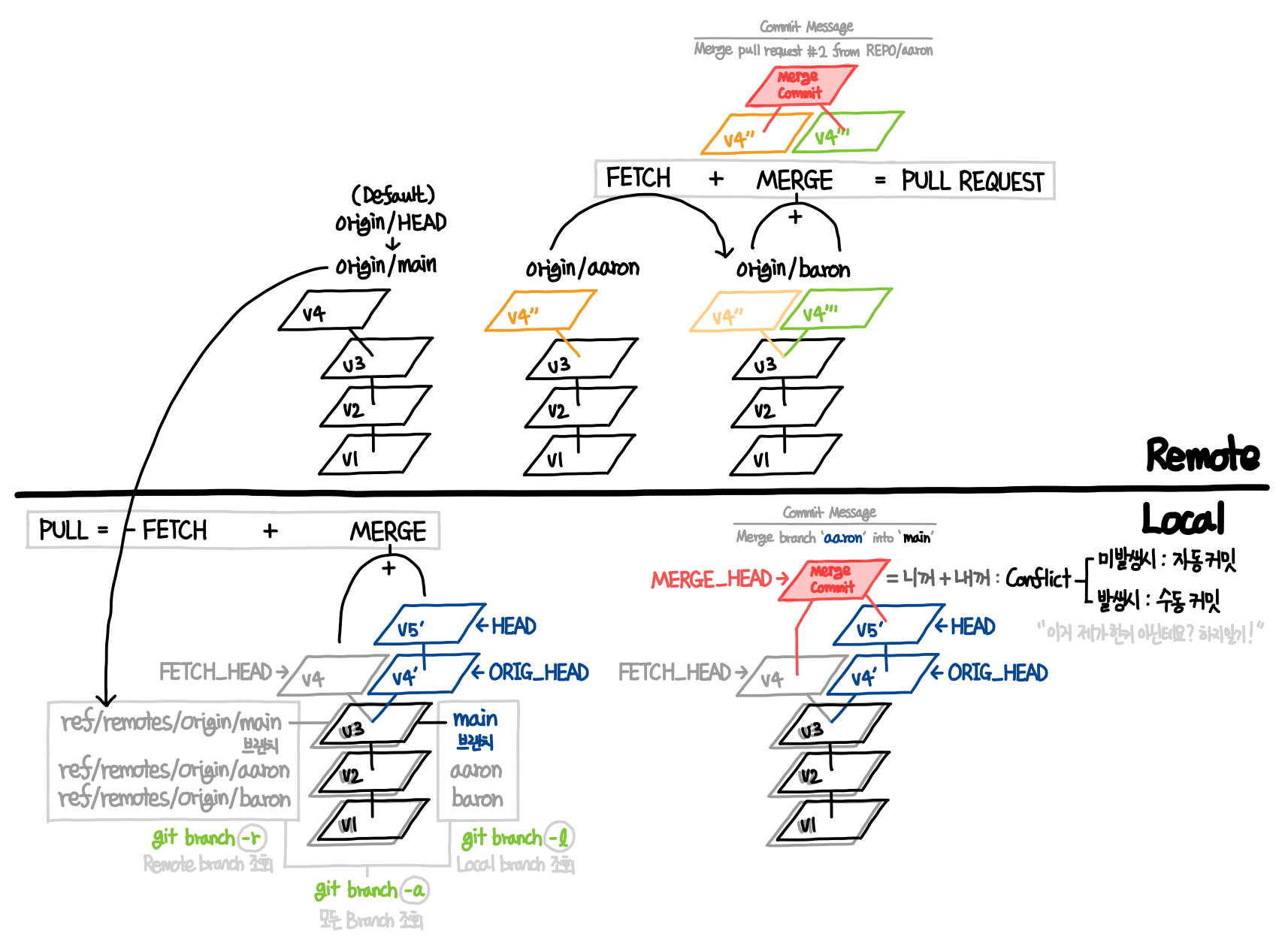
- FETCH_HEAD : Local 로컬에서 Remote 원격으로부터의 최신 커밋을 가져왔을때 = 원격 최신 커밋
- HEAD
- Remote 원격에서 사용되는 경우 :
remotes/origin/**HEAD** -> origin/**main**= 원격 기본 브랜치- 맨 처음에 Remote 원격으로부터
git clone하여 가져왔을때 표기할 기본 브랜치 (예, main)
- 맨 처음에 Remote 원격으로부터
- Local 로컬에서 사용되는 경우 : `HEAD -> main` = 현재 작업중인 브랜치에서의 가장 최근 커밋
- Remote 원격에서 사용되는 경우 :
- ORIG_HEAD : (Local 로컬에서) 현재 HEAD 가 가르키는 커밋 바로 직전의 커밋 (이슈 대응을 위한 백업)
- MERGE_HEAD : FETCH_HEAD + 로컬 HEAD, 이 두개를 합칠때 충돌 발생 시 충돌 해결 위한 머지 커밋
2. Local Branch 에 Remote Branch 동기화 시 Conflict 충돌 해결
- Conflict 충돌이 발생한다는것은 어떤 의미인가?
- 동료 개발자들이(Git, Local) 같은 파일에 각자 다른 작업을 수행하여 이 둘을 어떻게든 합쳐야한다는 뜻
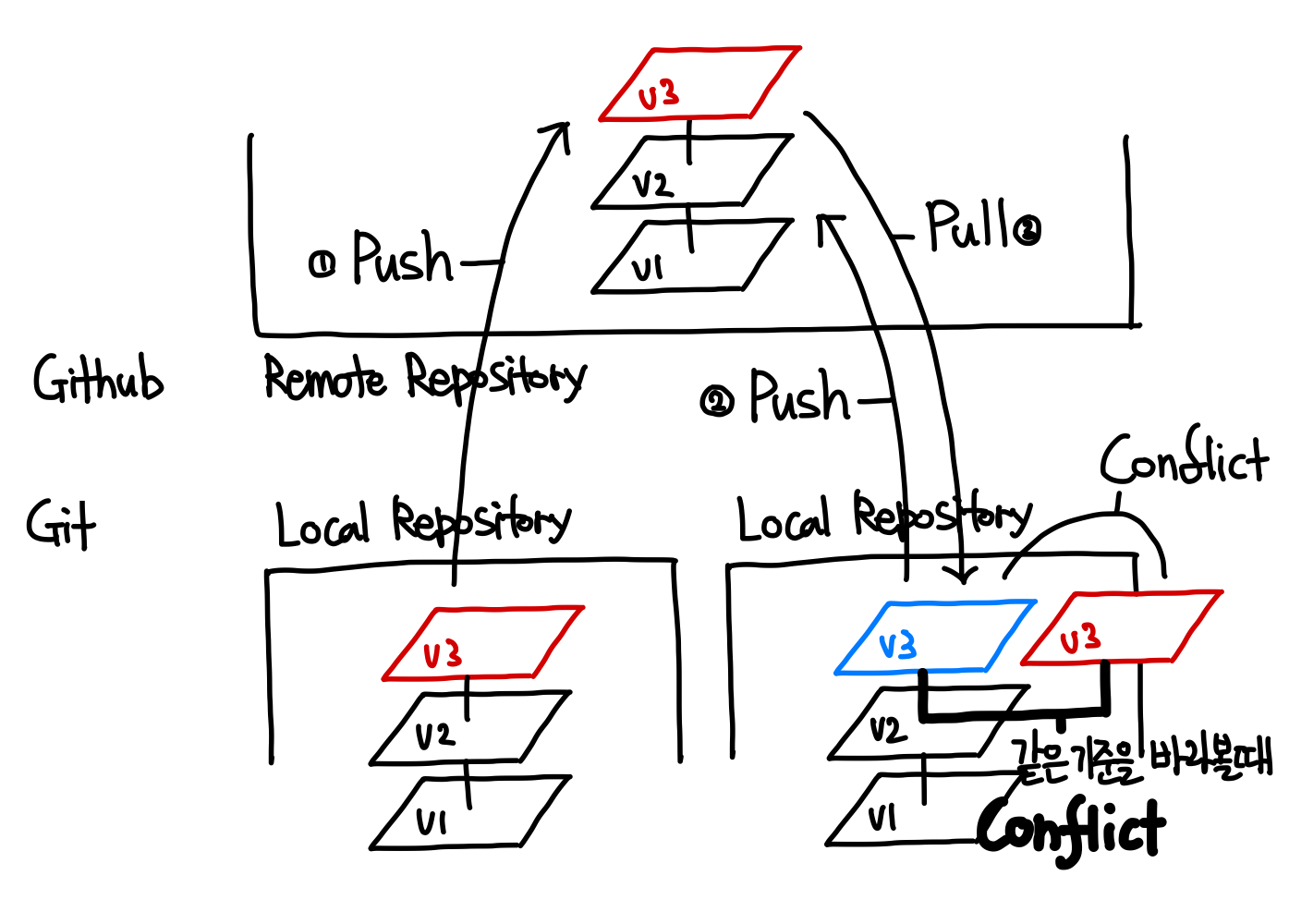
- 충돌 시나리오 1 : Pull 할때 충돌 Conflict 발생 (Git 이 알려줌) = V3 과 V3 모두 V2 라는 같은 기준 위에 작업 수행

-
충돌 시나리오 2 : Push 받을때 충돌 Conflict 발생 (Github 이 알려줌) = V3 과 V3 모두 V2 라는 같은 기준 위에 작업 수행
-
어떻게 해결할 수 있는가? 2가지의 Conflict 충돌 해결방법
- Rebase : 두 작업을 먼저 상대의 작업을 존중하고, 그 위에 다시 내 커밋을 만들어 쌓아 합침
- Merge : 두 작업을 유지한채 합쳐졌다는것을 의미하는 Merge 커밋을 추가하여 합침
- 만약 로컬 Git 에 Conflict 충돌 해결방법을 설정하지 않았다면 아래 메세지가 뜨며 Pull 사용이 불가능
remote: Enumerating objects: 4, done.
remote: Counting objects: 100% (4/4), done.
remote: Compressing objects: 100% (3/3), done.
remote: Total 4 (delta 1), reused 4 (delta 1), pack-reused 0 (from 0)
Unpacking objects: 100% (4/4), 1.69 KiB | 432.00 KiB/s, done.
From github.com:6th-asac/html-and-js-review
* branch main -> FETCH_HEAD
* [new branch] main -> origin/main
hint: You have divergent branches and need to specify how to reconcil them.
hint: You can do so by running one of the following commands sometime before
hint: your next pull:
hint:
hint: git config pull.rebase false # merge (the default strategy)
hint: git config pull.rebase true # rebase
hint: git config pull.ff only # fast-forward only
hint:
hint: You can replace "git config" with "git config --global" to set a default
hint: preference for all repositories. You can also pass --rebase, --no-rebase,
hint: or --ff-only on the command line to override the configured default per
hint: invocation.
fetal: Need to specify how to reconcile divergent branches- 처음 Git 을 사용하거나 Git 버전이 바뀐 후 다시 사용 시, git pull 명령 시 위 메세지로 머지 설정 요구
hint: git config pull.ff true # merge (fast-forwarded if possible)
hint: git config pull.ff false # merge (never fast-fowarded)
hint: git config pull.ff only # fast-forward only- Git 버전 2.29 이상 버전부터는 위 옵션으로 대체되었다고 한다 :
git -v
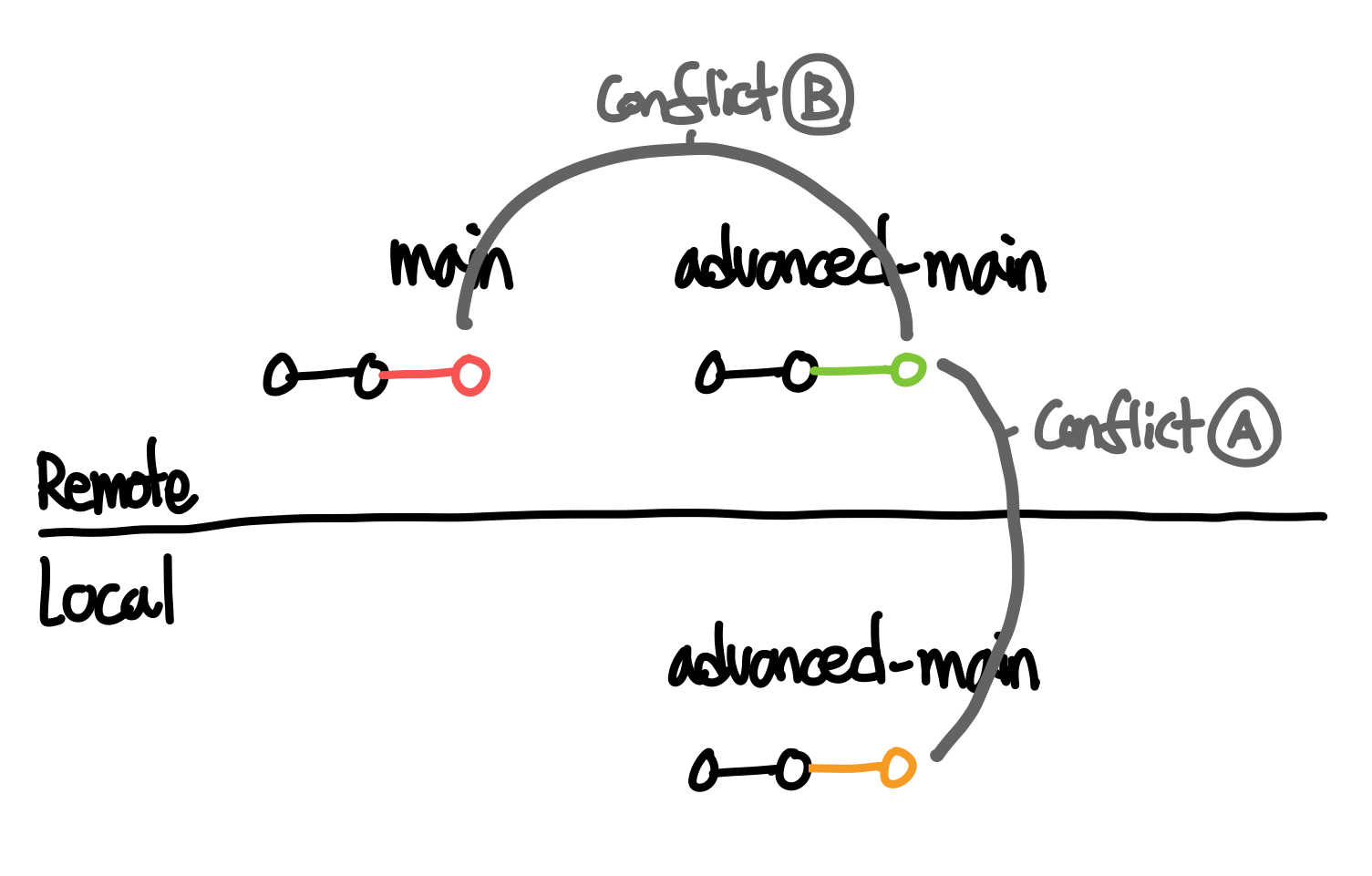
- 머지 충돌이 발생할 경우의 수는 크게 2개로 나뉨 : (A) 같은 브랜치 원격과 로컬 충돌 + (B) 다른 브랜치 원격과 원격에서 충돌
- 실습 : (A) 같은 브랜치
advanced-main에서 [ 원격 브랜치 - 로컬 브랜치 ] 충돌
- 앞서 오류없이 머지했던
advanced-main브랜치에 대한 작업을 원격 - 로컬 양쪽에서 작업
- 원격에서
advanced-main브랜치에 커밋"Remote 2: fourth commit"추가- 로컬에서
advanced-main브랜치에 커밋"Local 3: fifth commit"추가- 원격
advanced-main브랜치에 로컬advanced-main브랜치를 Push 시 머지 충돌 발생- 어떻게 머지 충돌을 해결해야할까 : 나중에 할 수업이지만 당장은 Pull 받아 머지 커밋 생성 후 Push >
- 실습 : (B) 다른 브랜치
advanced-main-main간 = [ 원격 브랜치 - 원격 브랜치 ] 충돌
1. 원격main브랜치에 커밋"Remote 3: sixth commit"추가
2. (방금 작업했던) 원격advanced-main브랜치를 원격main브랜치에 Pull Request 발행
3. 원격advanced-main브랜치를 원격main브랜치에 머지 시 충돌 발생
4. 어떻게 머지 충돌을 해결해야할까 : 나중에 할 수업이지만 당장은 아래와 같이 해결
- 로컬
advanced-main브랜치에서 원격main브랜치를 Pull 받아 머지 커밋 생성 후 Push- 다시 원격
advanced-main브랜치를 원격main브랜치에 머지 시 성공 >
Git Remote - Local 동기화 시 Conflict 충돌 해결 방법 2가지 : Rebase & Merge
Conflict 충돌이 발생한다는것은 어떤 의미인가?
- 동료 개발자들이(Git, Local) 같은 파일에 각자 다른 작업을 수행하여 이 둘을 어떻게든 합쳐야한다는 뜻
- Local 동기화 시 Conflict 충돌 해결 방법 2가지
- Rebase : 현재 내 작업물의 (기준이 되는) (1) Base 를 다시 재설정한 뒤, (2) 다시 커밋을 생성
- 단점 : 내가 작업했던 커밋들이 다시 생성되기에,
내가 열심히 했던히스토리가 리셋
- 단점 : 내가 작업했던 커밋들이 다시 생성되기에,
- Merge : 현재 내 작업물과 Remote 에 업로드되어있는 상대 작업물 모두 존중하고, 머지 커밋을 생성
- 단점 : 머지 커밋이 덕지덕지 생성되어서 머지 수가 많아짐에 따라 커밋 로그를 더럽힘
- Rebase : 현재 내 작업물의 (기준이 되는) (1) Base 를 다시 재설정한 뒤, (2) 다시 커밋을 생성
1. Conflict 충돌 해결책 2가지 : Rebase & Merge 원리
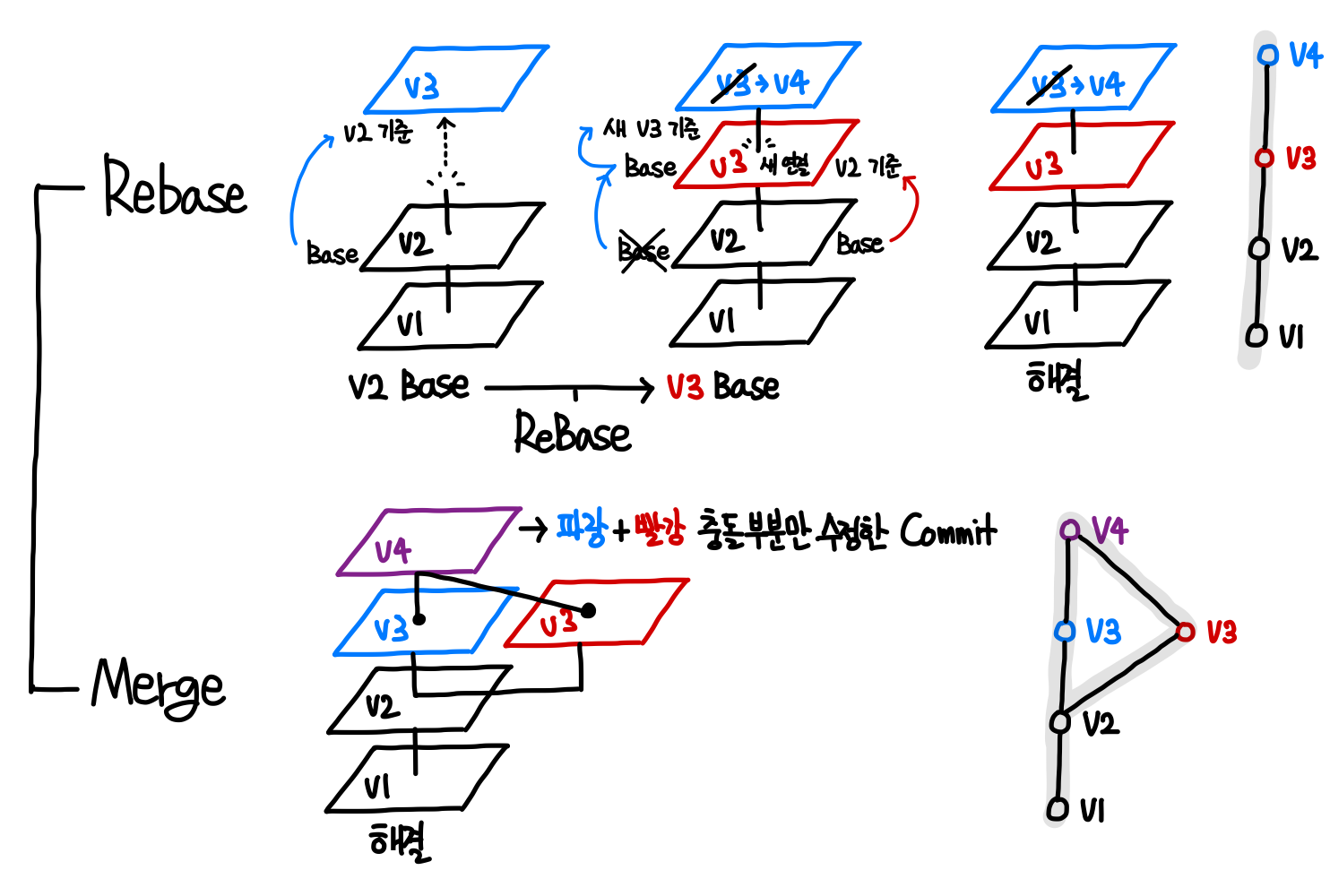
- Rebase 의미는 내가 작업한 V3 가 V2 를 기준으로 뒀었지만, 상대의 작업 V3 먼저 가져와 그걸 새 기준으로 내 작업을 다시
- Rebase 는 상대를 존중하는 태도 = “내가 조금 고생하지 뭐”
- Merge 의미는 위 그림에서 내가 작업한 V3 과 상대의 작업 V3 모두 그대로 두고, 충돌나는것을 해결한 새로운 머지 커밋 추가
- Merge 는 매우 간단하고 쉬운 솔루션이지만, 머지 커밋을 통해 커밋 로그들이 더러워짐 = “내가 편한게 최고지”
2. Conflict 충돌 해결책 2가지 : Rebase & Merge 단점
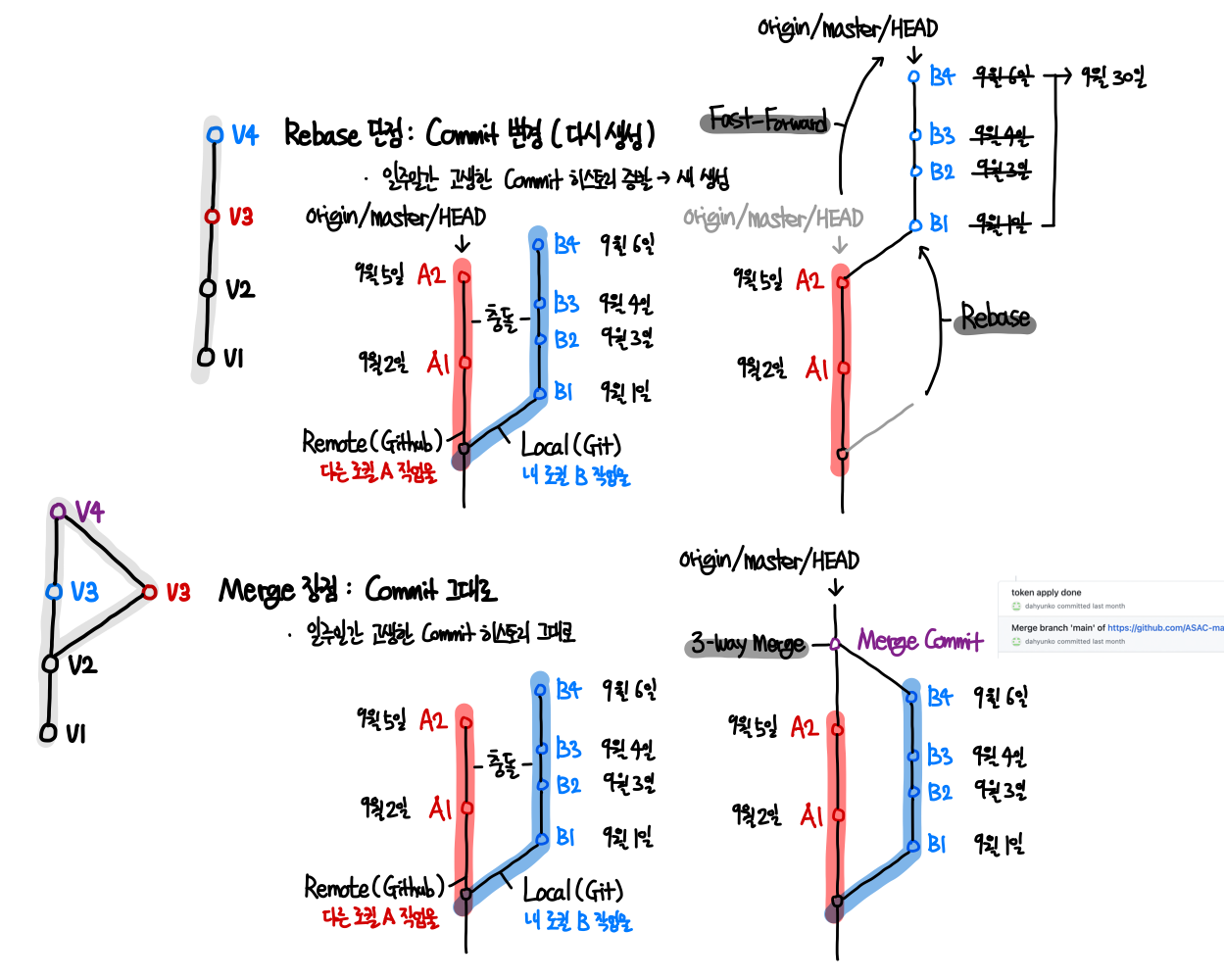
- Rebase 단점 : 내가 작업했던 커밋들이 다시 생성되기에, 히스토리가 리셋
- Merge 단점 : 머지 커밋이 덕지덕지 생성되어서 머지 수가 많아짐에 따라 커밋 로그들이 더러워짐
3. Rebase & Merge 복습
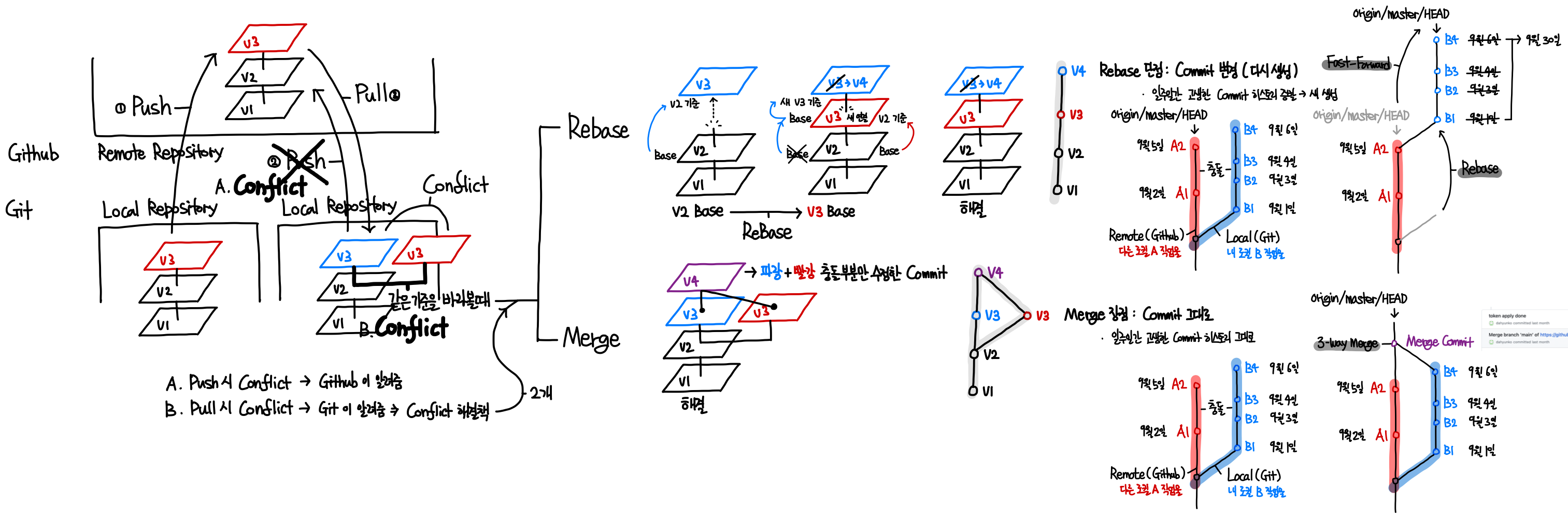
4. Conflict 충돌 해결 Rebase & Merge : 4개의 머지 전략
- Remote 원격에서 가져온 FETCH_HEAD 와 로컬 HEAD 를 Merge 하는데에 3가지 방식이 존재한다.
- Fast-Forward : Local 에 어떠한 내 작업도 없을때 → Remote 에 타인의 작업 그대로 가져와 붙임
- 3-Way Merge : Remote 에 있는 타인의 작업 그대로, 내 작업 그대로 보존하고 → 새 머지 커밋 생성
- Rebase : Remote 에 있는 타인의 작업 그대로, 그 위에 내 작업을 처음부터 다시 쌓기 = 커밋 재생성
- Squash Merge : Remote 에 있는 타인의 작업들 모두 하나의 커밋으로 뭉쳐 → 새 머지 커밋 생성
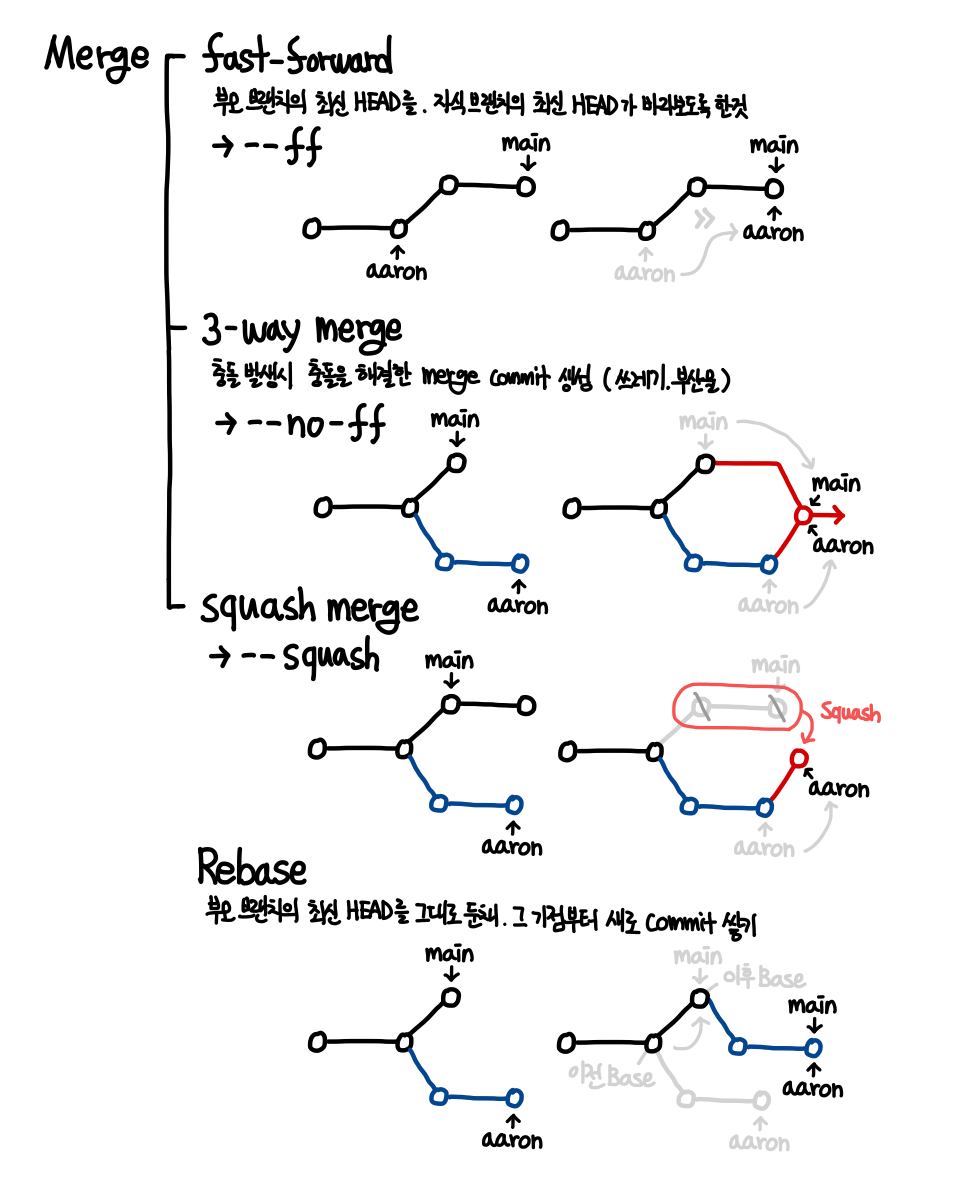
- Rebase 와 Merge 는 별개의 것으로 비교되는데 Rebase 가 Merge 전략에 있는 이유는 Rebase 후 Merge 를 하기 때문
(Fast-Forward Merge, Three-Way Merge, Squash and Merge, Rebase and Merge)
⛔ Merge 에서 Conflict 발생 시, 대부분 패닉에 빠지는데
Merge 롤백 :
git merge --abort
(1) Fast-Forward Merge
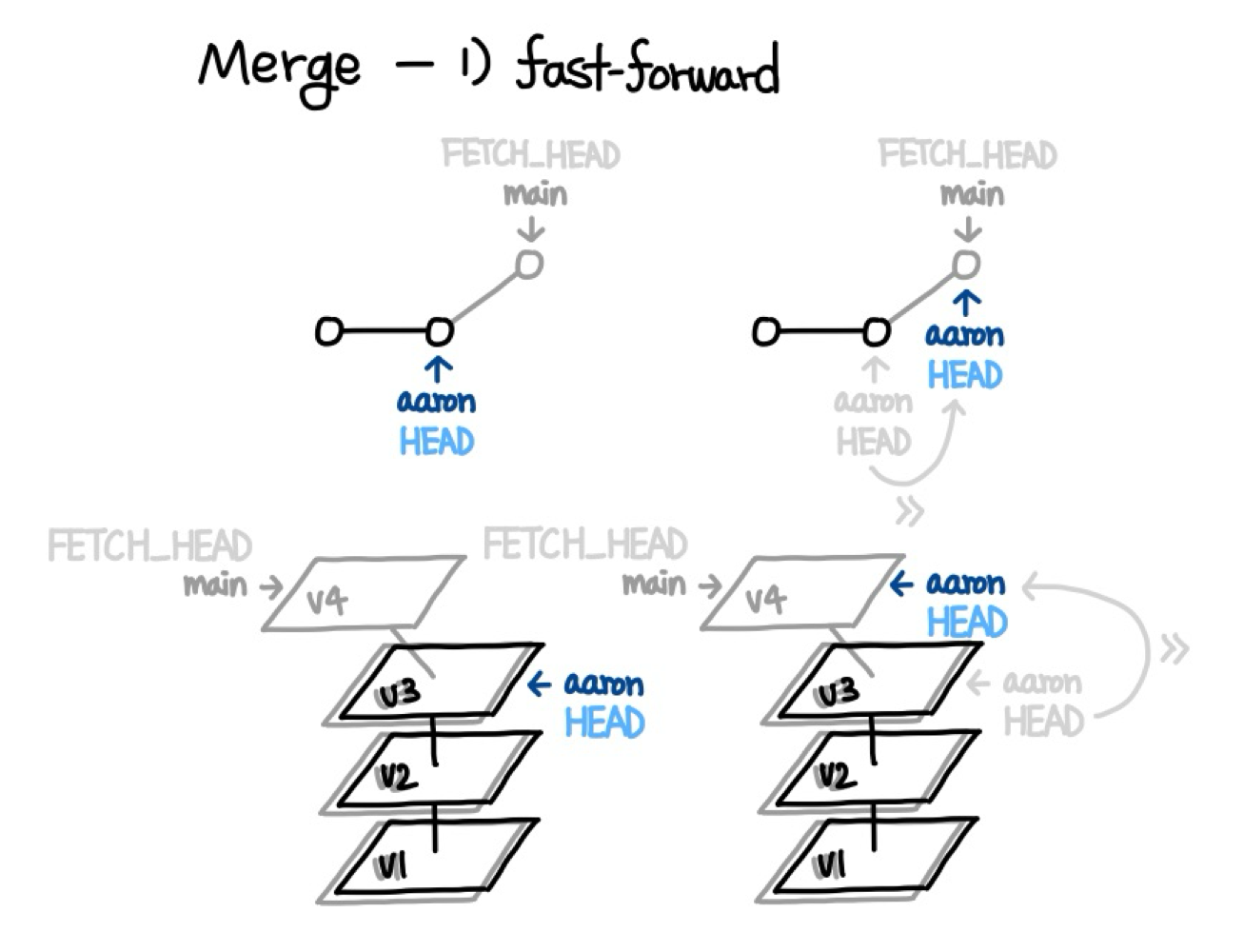
- Fast-Foward
--ff(DEFAULT) : 로컬에 어떠한 작업도 없을때 원격 FETCH_HEAD 을 로컬 HEAD 로- 명령어 :
git fetch+git merge origin/main혹은git merge **--ff** origin/main(충돌) - 설정 :
git config pull.**ff** **only**(주의 : Fast-Forward 가 아니면 Pull 자체가 안되게 강제)- 동일 명령어 =
git pull **--ff-only** origin main(Fast-Forward 가 불가능할 경우 거절됨)
- 동일 명령어 =
- 명령어 :
실습 : Fast-Foward 실습
- 같은 커밋을 기준으로, 원격
main브랜치에서도 추가 커밋 + 로컬main브랜치에서도 추가 커밋-
아래와 같이 로컬
main브랜치를 → 원격main브랜치로 Push 한다면 머지 충돌 발생> git push To github.com: 2SEONGA/git-asac-7th.git ! [rejected] main -> main (non-fast-forward) error: failed to push some refs to 'github.com: 2SEONGA/git-asac-7th.git' hint: Updates were rejected because the tip of your current branch is behind hint: its remote counterpart. Integrate the remote changes (e.g. hint: 'git pull ...') before pushing again. hint: See the 'Note about fast-forwards' in 'git push --help' for details.
-
- 이후
git pull **--ff-only** origin main수행- =
git fetch+git merge origin/main혹은git merge **--ff** origin/main
- =
> git pull --ff-only origin main
remote: Enumerating objects: 5, done.
remote: Counting objects: 100% (5/5), done.
remote: Compressing objects: 100% (2/2), done.
renote: Total 3 (delta 1), reused O (delta O), packreused O (from 0)
Unpacking objects: 100% (3/3), 915 bytes | 228.00 KiB/s, done.
From github.com:aaronryu/hello-project
* branch main -> FETCH_HEAD
eb7939a..905faa6 main -> origin/main
hint: Diverging branches can't be fast-forwarded, you need to either :
hint:
hint: git merge - -no-ff
hint:
hint: or :
hint:
hint: git rebase
hint:
hint: Disable this message with "git config advice.diverging false"
fital : Not possible to fast-forwarf, aborting.- 정상적으로 Fast-Forward 수행 시 아래와 같이 원격 FETCH_HEAD 를 로컬 HEAD 에 가져옴
- 원격에서는 수정되었는데, 로컬에서는 어떠한 수정도 없는 경우 부드럽게 머지 완료
> git merge origin/main
Updating 713704a..a646151
Fast-forward
README.md | 3 +++
1 file changed, 3 insertions(+)--ff-only옵션의 경우엔 : Fast-Forward 조건에 맞지 않으면 → 동작되지 않지만
> git pull --ff-only ****origin main
From github.com:2SEONGA/git-asac-7th.git
* branch main -> FETCH_HEAD
hint: Diverging branches can't be fast-forwarded, you need to either:
hint:
hint: git merge - -no-ff
hint:
hint: or:
hint:
hint: git rebase
hint:
hint: Disable this message with "git config advice.diverging false"
fatal: Not possible to fast-forward, aborting.--ff옵션의 경우엔 : Fast-Forward 조건에 맞지 않으면 →--no-ff로 동작
> git pull --ff-only ****origin main
Auto-merging README.md
CONFLICT (content): Merge conflict in README.md
Automatic merge failed; fix conflicts and then commit the result.(2) 3-Way Merge
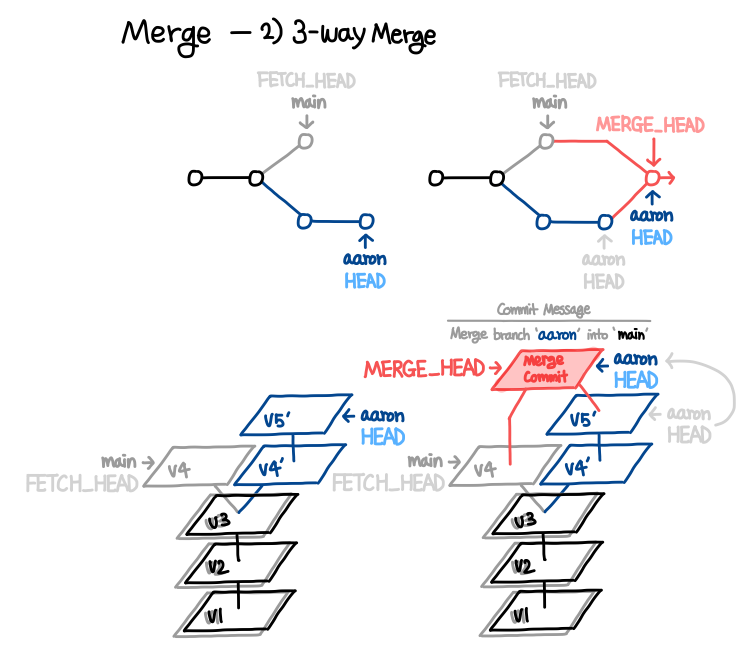
- 3-Way Merge
--no-ff: 원격 FETCH_HEAD 와 HEAD 를 합친 새 Merge Commit 생성- 명령어 :
git fetch+git merge **--no-ff** origin/main - 설정 :
git config pull.**rebase** **false**(DEFAULT)- 동일 명령어 =
git pull origin main
- 동일 명령어 =
- 명령어 :
실습 : 3-Way Merge 실습
- 같은 커밋을 기준으로, 원격
main브랜치에서도 추가 커밋 + 로컬main브랜치에서도 추가 커밋- 아래와 같이 로컬
main브랜치를 → 원격main브랜치로 Push 한다면 머지 충돌 발생
- 아래와 같이 로컬
> git push
To github.com: 2SEONGA/git-asac-7th.git
! [rejected] main -> main (non-fast-forward)
error: failed to push some refs to 'github.com: 2SEONGA/git-asac-7th.git'
hint: Updates were rejected because the tip of your current branch is behind
hint: its remote counterpart. Integrate the remote changes (e.g.
hint: 'git pull ...') before pushing again.
hint: See the 'Note about fast-forwards' in 'git push --help' for details.- 이후
git pull origin main수행 = 바로 3-Way Merge 시도- =
git fetch+git merge **--no-ff** origin/main
- =
> git pull origin main
From github.com: 2SEONGA/git-asac-7th.git
* branch main -> FETCH_HEAD
Auto-merging README.md
CONFLICT (content): Merge conflict in README.md
Automatic merge failed; fix conflicts and then commit the result.
> git status
On branch main
Your branch and 'origin/main' have diverged,
and have 1 and 3 different commits each, respectively.
(use "git pull" to merge the remote branch into yours)
You have unmerged paths.
(fix conflicts and run "git commit")
(use "git merge --abort" to abort the merge)
Unmerged paths:
(use "git add < file>..." to mark resolution)
both modified: README. md
no changes added to commit (use "git add" and/or "git commit -a")(3) Rebase and Merge
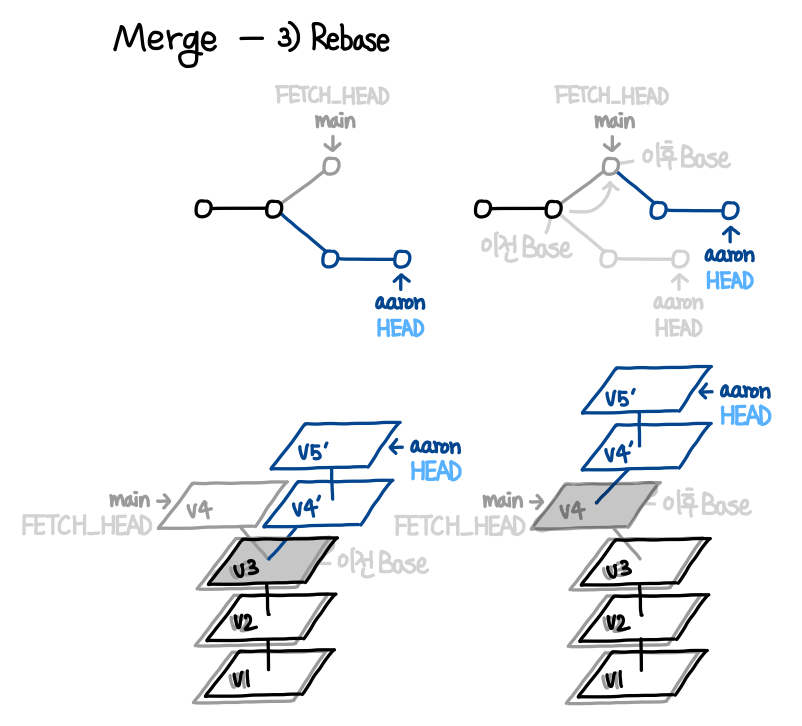
- Rebase : 원격 FETCH_HEAD 를 기준으로 다시 Commit 들을 적재
- 명령어 :
git fetch+git **rebase** origin/main - 설정 :
git config pull.**rebase** **true**- 동일 명령어 =
git pull **--rebase** origin main(Rebase 가 불가능할 경우 거절됨)
- 동일 명령어 =
- 명령어 :
> git pull --rebase origin main
From github.com: 2SEONGA/git-asac-7th.git
* branch main -> FETCH_HEAD
Auto-merging README.md
error: could not apply 05cb233... Local 7
hint: Resolve all conflicts manually, mark them as resolved with
hint: "git add/rm <conflicted_files>" , then run "git rebase --continue"
hint: You can instead skip this commit: run "git rebase --skip".
hint: To abort and get back to the state before "git rebase", run "git rebase - abort"
Could not apply 05cb233... Local 7 수업 실습 : Rebase 실습
- 같은 커밋을 기준으로, 원격
main브랜치에서도 추가 커밋 + 로컬main브랜치에서도 추가 커밋- 아래와 같이 로컬
main브랜치를 → 원격main브랜치로 Push 한다면 머지 충돌 발생
- 아래와 같이 로컬
> git push
To github.com: 2SEONGA/git-asac-7th.git
! [rejected] main -> main (non-fast-forward)
error: failed to push some refs to 'github.com: 2SEONGA/git-asac-7th.git'
hint: Updates were rejected because the tip of your current branch is behind
hint: its remote counterpart. Integrate the remote changes (e.g.
hint: 'git pull ...') before pushing again.
hint: See the 'Note about fast-forwards' in 'git push --help' for details.- 이후
git pull **--rebase** origin main수행 = 바로 Rebase 시도- =
git fetch+git **rebase** origin/main
- =
> git pull -- rebase origin main
From github.com: 2SEONGA/git-asac-7th.git
* branch main -> FETCH_HEAD
Auto-merging README. md
CONFLICT (content): Merge conflict in README. md
error: could not apply 05cb233... Local 7
hint: Resolve all conflicts manually, mark them as resolved with
hint: "git add/rm ‹conflicted files>" , then run "git rebase --continue".
hint: You can instead skip this commit: run "git rebase --skip"
hint: To abort and get back to the state before "git rebase", run "git rebase
abort".
Could not apply 05cb233.. Local 7(4) Squash and Merge
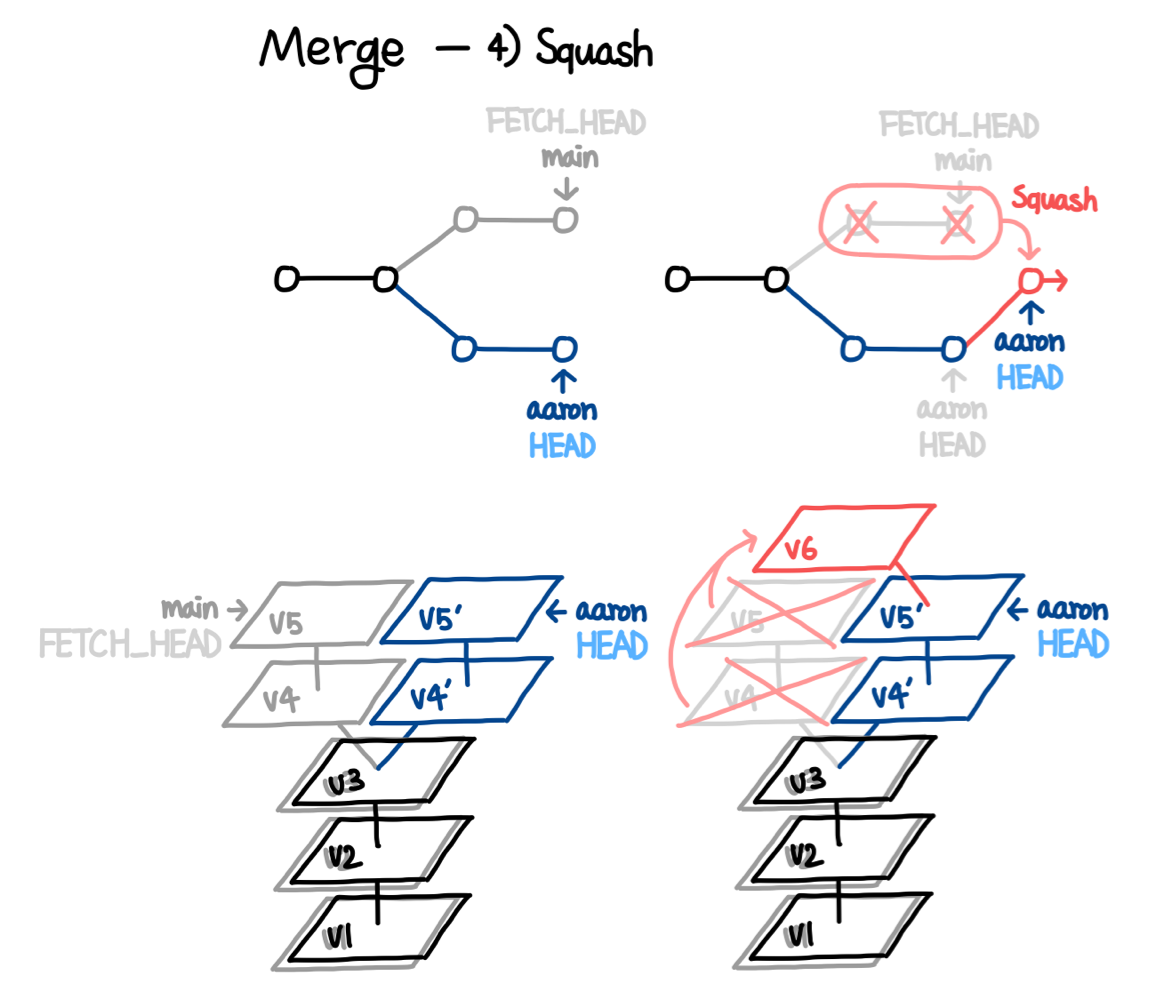
- Squash Merge : 원격 커밋들을 모두 합쳐 새로운 Commit 생성 (상대의 커밋을 모두 파괴한다…)
- 명령어 :
git fetch+git merge **--squash** origin/main - 상대 커밋을 모두 파괴하기때문에 원격 브랜치에 대해서는 사용할 수 없고, 로컬 브랜치 머지에만 가능
- 명령어 :
어떤 Merge 방식을 사용하는것이 좋은가?
- 가장 일반적으로는 3-Way Merge (Non Fast-Forward) 을 많이 사용하고, 주니어 개발자에게도 편하다.
- 하지만 단점으로 앞서 언급했듯 부산물인 머지 커밋이 생긴다는 것
- 머지 커밋이라는 부산물을 싫어하는 시니어 개발자들은 Rebase 를 통해 깔끔하게 커밋을 관리
- Squash Merge 는 개인적으로 사용해본적도 없고, 굳이 그거 쓰느니 Rebase 잘 활용하면 같은 결과 가능
로컬 Git 내 영역에 대한 이해를 기반으로 Git 명령어 학습/복습
Git 내 영역별 의미 및 용례
- Remote
- Local
- Working Directory 작업공간 (1) : 로컬 작업공간에서 작업할 브랜치 선택 →
git checkout
- Tracked : Git 이 추적하는 파일
- Staging Area, Index (2) : Commit 되기위해 대기중인 파일 (대기조) →
git commit
- Git Commit 명령어 시 여기에 있는 파일들이 Commit 된다 (스냅샷 찍힘)
- Cache = Index = Stage 혹은 Cached = Indexed = Staged
- Staging Area, Index (2) : Commit 되기위해 대기중인 파일 (대기조) →
- Unstaged (3) : Git 이 추적하는 파일 중 수정된 파일들의 집합
- 이 중에서 Commit 하고자하는 것들을 Staging Area (2) 로 올린다
- Untracked (4) : Git 이 추적하지 않는 파일
- Working Directory 작업공간 (1) : 로컬 작업공간에서 작업할 브랜치 선택 →
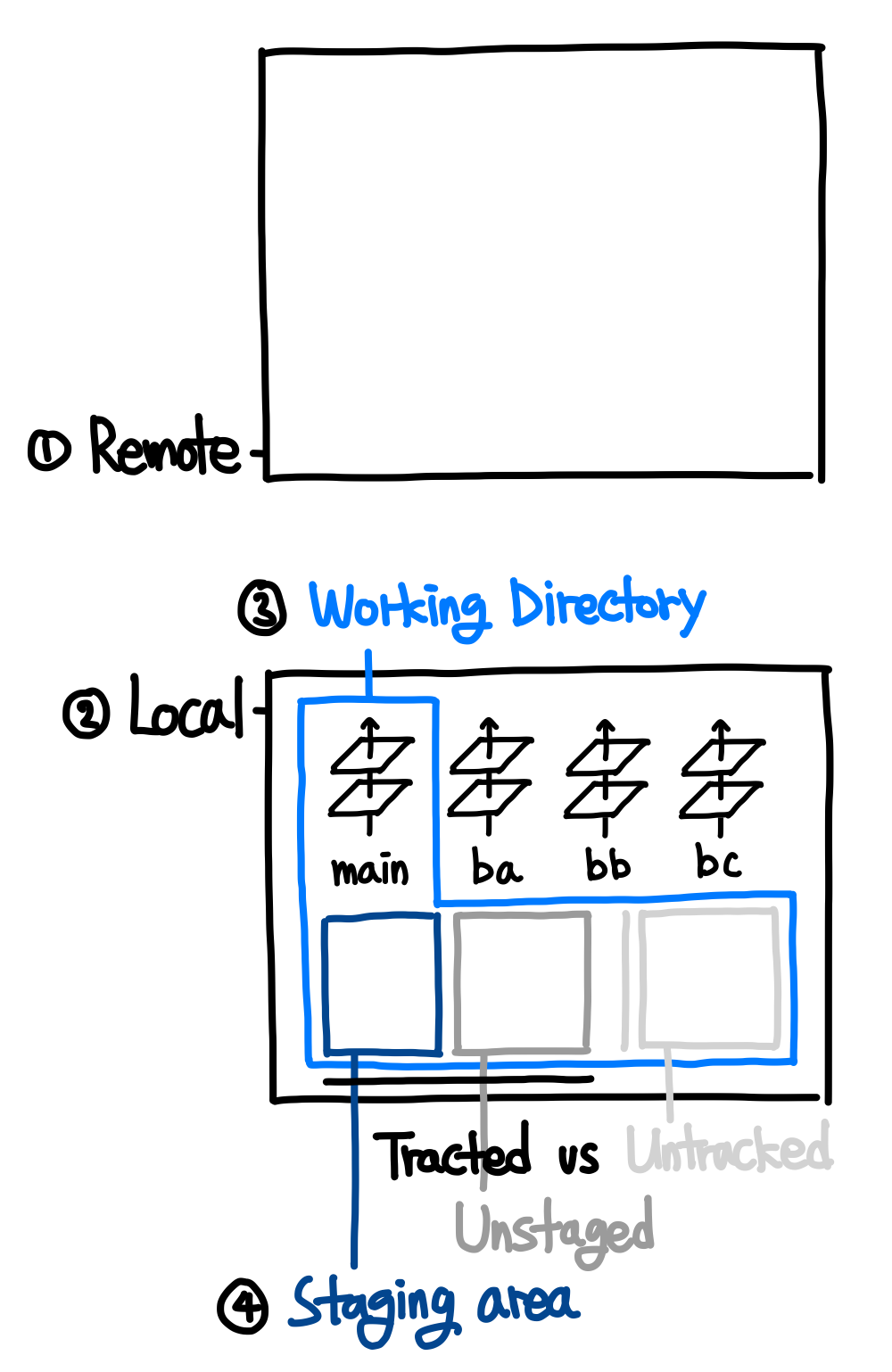
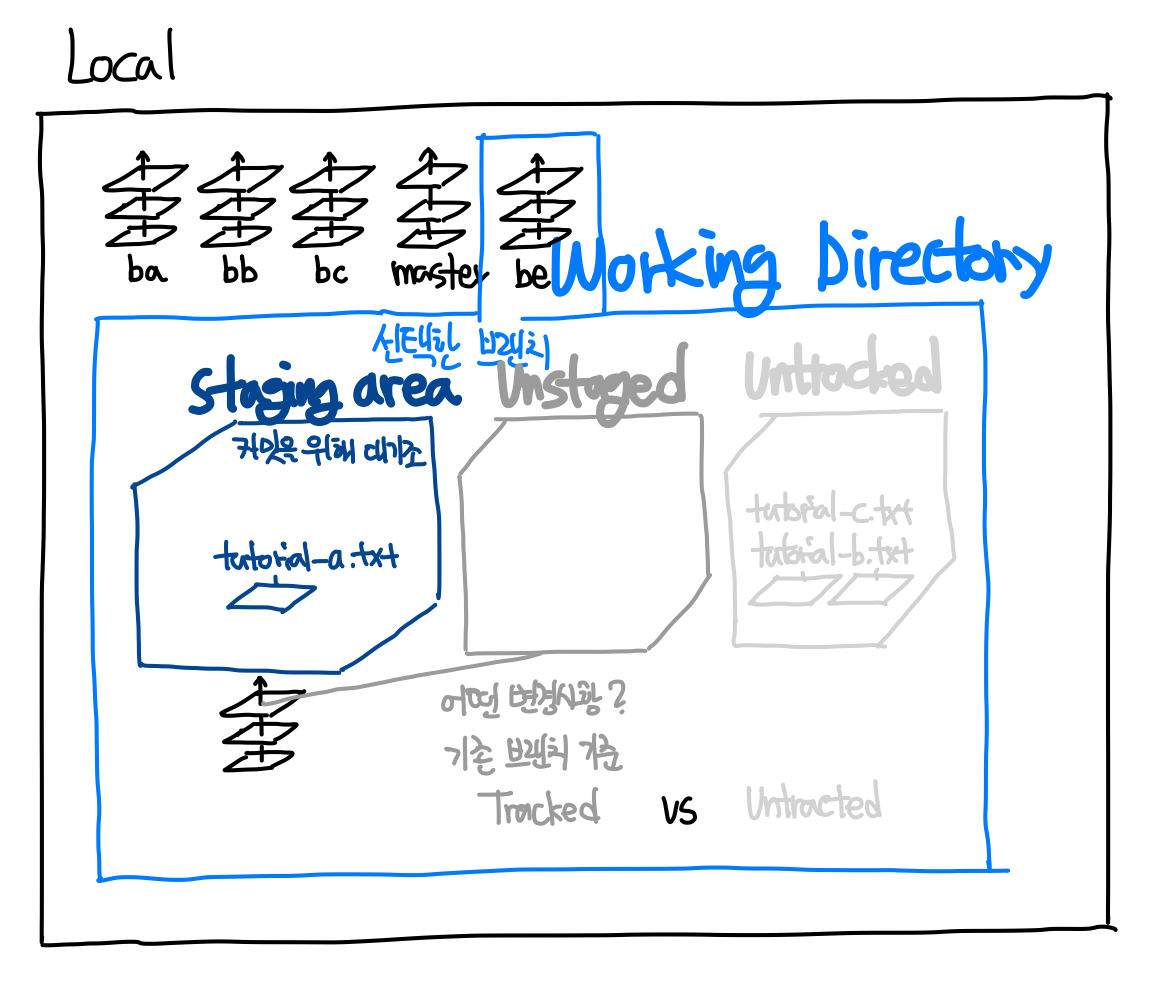
가장 기본적인 Git 작업 명령어 : 브랜치 관리 + 파일 관리
(0) Git 명령어 커스터마이즈
- 필요 설정만 들어가있는 설정 파일 :
.gitconfig-
excludesfile = /Users/**aaron**/.gitignore_global내부에는 DS_Store 방지 | 명칭 바꿀것``` .DS_Store ._.DS_Store **/.DS_Store **/._.DS_Store ```# ------- Default User Set -------- [user] name = Aaron Ryu email = fbcndah@gmail.com initials = aaron [http] sslVerify = true [core] autocrlf = input whitespace= fix,-indent-with-non-tab,trailing-space,cr-at-eol fscache = true editor = vi excludesfile = /Users/aaron/.gitignore_global # ------- Merge Tool -------- [merge] tool = vscode [mergetool "vscode"] trustExitCode = false [diff] tool = vscode [difftool "vscode"] cmd = code --wait --diff $LOCAL $REMOTE # ------- Alias -------- [alias] co = checkout ci = commit st = status br = branch ; ? = diff l = !git graph | less -FXRS r = !git graph -20 | less -FXRS h = !git graph -1 | less -FXRS graph = log --graph --date-order -C -M --pretty=format:\"%C(blue)%h%C(reset) (%ar) [%an] %C(yellow)%d%Creset %s\" --all --date=short ls = log --graph -C -M --pretty=format:"%C(yellow)%h%Cgreen%d\\ %Creset%s%Cblue\\ [%cn]" --decorate --all --date=short ll = log --pretty=format:"%C(yellow)%h%Cgreen%d\\ %Creset%s%Cblue\\ [%cn]" --decorate --all --numstat del = "!f() { git branch -d \"$1\" && git push origin --delete $1; }; f"
-
- (위 파일에서) 각 옵션 별 설명이 상세하게 추가되어있는 설정 파일 :
.gitconfig# ------- Default User Set -------- [user] name = Aaron Ryu email = fbcndah@gmail.com initials = aaron # name = Kim Doyeon # email = doyeon311@gmail.com # initials = kimdoyeonn [http] sslVerify = true [core] autocrlf = input ; if true, git considers that 'CR' is added, ; when 'CRLF' in working directory --> 'LF' in Repo ; safecrlf = true ; when [autocrlf = false] git reject commit ; - Commit: CRLF -> LF ; - Checkout: LF -> CRLF ; Consume there is only 'LF' in repository whitespace= fix,-indent-with-non-tab,trailing-space,cr-at-eol ; preloadindex = true [default] fscache = true editor = vi excludesfile = /Users/aaron/.gitignore_global # ------- Colors -------- [color] ; ui = true [default] ; interactive = true [default] [color "diff"] ; meta = blue white bold # ------- Merge Tool -------- [merge] tool = vscode [mergetool "vscode"] trustExitCode = false [diff] tool = vscode [difftool "vscode"] cmd = code --wait --diff $LOCAL $REMOTE # ------- Alias -------- [alias] co = checkout ci = commit st = status br = branch ; ? = diff l = !git graph | less -FXRS r = !git graph -20 | less -FXRS h = !git graph -1 | less -FXRS graph = log --graph --date-order -C -M --pretty=format:\"%C(blue)%h%C(reset) (%ar) [%an] %C(yellow)%d%Creset %s\" --all --date=short ls = log --graph -C -M --pretty=format:"%C(yellow)%h%Cgreen%d\\ %Creset%s%Cblue\\ [%cn]" --decorate --all --date=short ll = log --pretty=format:"%C(yellow)%h%Cgreen%d\\ %Creset%s%Cblue\\ [%cn]" --decorate --all --numstat ; standup = log --since yesterday --oneline --author <who@you-want-to-know.com> del = "!f() { git branch -d \"$1\" && git push origin --delete $1; }; f" # ------- Additional -------- [heroku] account = work ; Cloud PaaS like AWS, give us 1 Free host [gitopen "gitlab"] domain = http://my.own.page.net/project/ ; git clone and add to ./zshrc ; git clone https://github.com/paulirish/git-open.git $ZSH_CUSTOM/plugins/git-open git config --list명령어를 통해 우리가 설정한 내용들이 잘 적용되어있는지 일괄 확인이 가능
(1) 브랜치 관리
git init:.git생성 및 시작
fatal: not a git repository (or any of the parent directories): .gitgit fetch -p: 원격 브랜치를 로컬로 가져오기 (원격-로컬 브랜치 동기화)git pull origin main: 원격 main 브랜치의 최신 커밋들을 로컬로 가져오기 (Pull + Merge)git branch -a: 원격 브랜치와 로컬 브랜치 리스트 조회- `git checkout [기존 브랜치명]` : 로컬 브랜치 이동
- `git checkout -b [새 브랜치명]` : 로컬 브랜치 생성 (현재에 위치하고 있는 브랜치와 커밋을 기준으로)
실습 : 로컬 프로젝트에서 Git 활성화 후 새 원격 저장소에 Push → 새로운 브랜치 만들기
git clone: 원격 저장소의 코드 = 브랜치들을 로컬로 가져오기git remote -v: 원격 저장소 조회git fetch: 원격 저장소에서 생성한 브랜치 조회git branch -a: 생성된 브랜치 포함 모든 브랜치 조회 (원격 브랜치에 대한 Reference 확인)git fetch -p: 원격 브랜치에서 삭제한 브랜치 조회git branch -a: 삭제된 브랜치 포함 모든 브랜치 조회 (원격 브랜치에 대한 Reference 확인)git checkout -b [새 브랜치명]: 새 로컬 브랜치 생성git branch -a: 생성된 브랜치 포함 모든 브랜치 조회git checkout: 로컬 브랜치 이동 - 다시main브랜치로 돌아가기 >
(2) 파일 관리
git add [파일명]: Git 커밋에 수정 사항으로 등록하기 위한 예비 절차 = Staged : Commit 대기 (예비)- Staged ← Unstaged : Git 이 추적중인 파일의 변경사항
- Staged ← Untracked : Git 이 모르는(추적하지 않아 몰랐던) 파일의 추가
git add -p: 파일 단위의 추가가 아닌 텍스트 단위의 추가 (아래에서 더 상세하게 사용법을 배울 것)git add .: 변경된 파일 모두 추가 (생각보다 이것만 사용)
실습 : 새 커밋 만드는 방법 = 새로운 파일 “추가하기” + 기존 파일 “수정하기”
touch README.md: 새로운 파일 “추가하기”git status+git add: Untracked = Git 이 추적하지 않아서 처음보는 파일echo 'main' >> README.md: 기존 파일 “수정하기”git status+git add: Unstaged → Staging = Git 이 추적하고있어 알고있는 파일touch hello-world.sh+echo "echo 'Hello, World!'" > hello-world.sh
./hello-world.sh: 실행이 되지 않는다 = Permission Denied 실행 권한이 없는것chmod 700 ./hello-world.sh: 실행 권한을 부여해주자- 이 파일은 Git 내 포함시키고싶지 않다 = 하지만 계속 Untracked 로 보이는것이 걸리적거림
git status:hello-world.sh파일이 Untracked 로 보임 = 걸리적거림touch .gitignore+echo '**/hello-world.sh' >> .gitignore
- * 두 개와 한 개의 차이?
- ** : 0개 이상의 디렉토리 및 모든 하위 디렉토리
- : 단일 디렉토리 또는 파일 이름에서 0개 이상의 문자와 일치
git status:hello-world.sh파일이 보이지않음 +.gitignore가 Untracked 로 보임git add+git commit:.gitignore파일을 Git 에 추가
- 추가로
git add -p수행하려면 중간중간 작업물이 들어가야해서 시간이 걸림
(3) 파일 수정 내용 임시 저장소 : Stash
작업중에 잠깐 지금의 작업을 어딘가에 임시 저장하였다가, 나중에 다시 활용하고 싶을 때
- 예시 : A 브랜치에서 작업하던 작업물 잠깐 저장 후, B 브랜치로 이동하여 커밋 조작 후 다시 이어 작업
git stash: 현재git add를 통해 Commit 대기중인 모든 수정사항들 임시 저장소에 저장git stash pop: 임시 저장소에 저장되어있는것중 가장 최신의 하나를 꺼냄 (Stack 자료구조)git stash list: Stack 자료구조에 쌓여있는 임시 저장본 리스트 조회
실습 : 앞 실습서
main브랜치로 돌아왔을텐데 작업하다 Stash 로feature/1브랜치로 이동
- 변경사항이 별로 없을땐 단순
git checkout만으로도 바로 이동가능하나 보편적 케이스는 아님- 파일을 수정했을때 Unstaged →
git stash: 스태싱 O = 변경사항이기 때문- 파일을 추가했을때 Untracked →
git stash: 스태싱 X = 변경사항이 아니기 때문
(4) 커밋 생성 및 수정
git commit: 에디터를 통해 메세지 입력하여 커밋 (일반적으로는vi사용, 커스텀 시code사용 가능)git commit -m "메세지": 입력한 메세지를 통해 (귀찮게 에디터 켜지 않고) 바로 커밋git commit -am "메세지":git commit -a(Untracked 제외) +git commit -m "메세지"git commit --amend: 앞선 커밋 수정 (커밋 메세지 수정 or 커밋 내용 추가)git push: 현재 브랜치에 커밋된 내용 모두 원격에 업로드(푸시)git push -u origin main: 로컬 브랜치에 연결된 원격 브랜치가 없을때 최초 연결- =
git push --set-upstream-to origin main
- =
실습 : 앞 실습서
main브랜치로 돌아왔을텐데 작업하다 Stash 로feature/1브랜치로 이동
- 파일을 수정했을때 Unstaged →
git commit -am시 적용 : 커밋되는것을 확인 가능- 파일을 추가했을때 Untracked →
git commit -am시 미적용 : 커밋되지 않는것을 확인 가능
실습 : 직전 단일 커밋을 수정해야할때
git commit **--amend**
1. 커밋 메시지 수정 케이스
2. 커밋에 넣어야하는데 놓친 수정 내용을 기존 커밋에 합치는 케이스
(5) 커밋 삭제 (롤백)
git reset HEAD~1: 현재 커밋 Mixed 롤백 = 커밋했던 수정본 모두 다시 커밋되지 않은 상태로 롤백git reset --hard HEAD~1: 현재 커밋 Hard 롤백 = 커밋했던 수정본 (흔적도 없이) 싹다 없애고 롤백
- 절대 커밋 지칭 Hash (SHA-1, 줄여쓰기) :
2cd27c2427c904c6ec4d30ce28a633e4d5113245f - 상대 커밋 지칭 Relative References (^ 과 ~) :
HEAD~1혹은HEAD^1- HEAD 상대 표현법
- ~ (Tilde) : N번째 조상 - 수직
- ^ (Caret) : N번째 부모 - 수평
- @ (At-Sign) : Reflog 내가 직접 커밋한 히스토리 기반의 롤백
- HEAD 상대 표현법
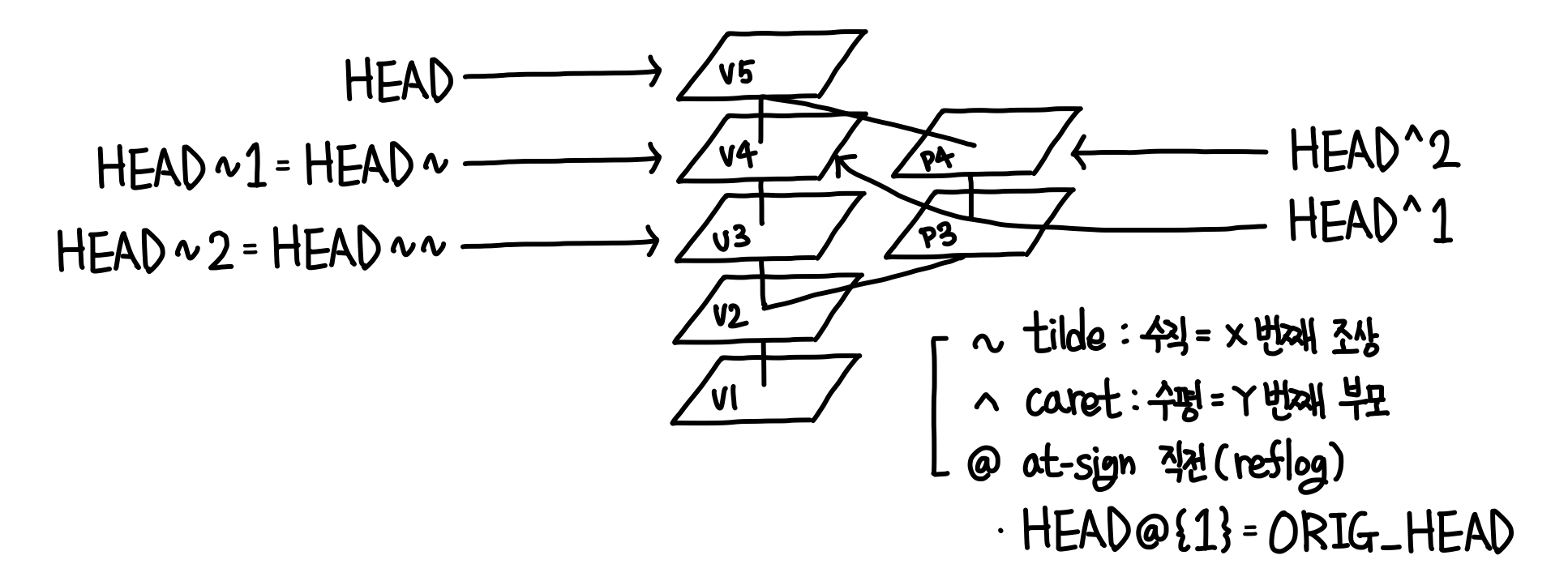
실습 : 이전 다수 커밋을 롤백해야할때 =
git **reset**
git reset **--hard** HEAD~1: 아예 흔적까지 없애버리는것 = 싹 다 롤백git reset **--mixed** HEAD~1=git reset HEAD~1(Default) : 작업물 그대로 남긴채 롤백git reset **--soft** HEAD~1: 작업물 그대로 남긴채 롤백 (Staging = 바로 커밋 가능)
(6) 커밋 조회
git log: 커밋 메세지 기반 조회git show: 커밋 메세지 + 상세 수정내용 기반 조회
(7) 몇 가지 에러 혹은 경고 메세지
- 윈도우/리눅스 OS 마다 사용되는 줄바꿈 문자열이 다르기 때문에 Git 에서 이에 대한 처리를 하겠다는 뜻
-
윈도우 :
git config --global core.**autocrlf** **true** -
리눅스 :
git config --global core.**autocrlf** **input**warning: in the working copy of 'detail.html', LF will be replaced by CRLF the next time Git touches it. warning: in the working copy of 'simple.html', LF will be replaced by CRLF the next time Git touches it.
-
시나리오로 정확히 이해하는 Git 명령어 : Remove, Add, Restore
0. Git 3개 영역 이해하기
- Working Directory 작업공간 : 로컬 작업공간에서 작업할 브랜치 선택 →
git checkout- Working Directory 작업공간 내 Staging Area / Unstaged / Untracked
- 첫번째 초록색 블럭 = Staging Area : Commit 되기위해 대기중인 (1) 추가 + (2) 수정 + (3) 삭제된 파일
- (1)
new file:+ (2)modified:+ (3)deleted: git commit명령어 시 여기에 있는 파일들이 Commit 된다 (스냅샷 찍힘)
- (1)
- 두번째 빨간색 블럭 = Unstaged : Git 이 추적하는 파일 중 (2) 수정 + (3) 삭제된 파일들의 집합
- (2)
modified:+ (3)deleted: - 이 중에서 Commit 하고자하는 것들을 Staging Area 로 올린다 →
git add
- (2)
- 세번째 빨간색 블럭 = Untracked : 아직 Git 이 추적하지 않는 파일 (새로 (1) 추가된 파일)
- (1)
new file: - 이 중에서 Commit 하고자하는 것들을 Staging Area 로 올린다 →
git add- Commit 하고싶지 않은 임시 혹은 중요 파일들은 ⇒
.gitignore에 추가
- Commit 하고싶지 않은 임시 혹은 중요 파일들은 ⇒
- (1)
1. 파일 수정 시나리오
- Tracked : Git 이 추적하는 파일 중 수정 시나리오
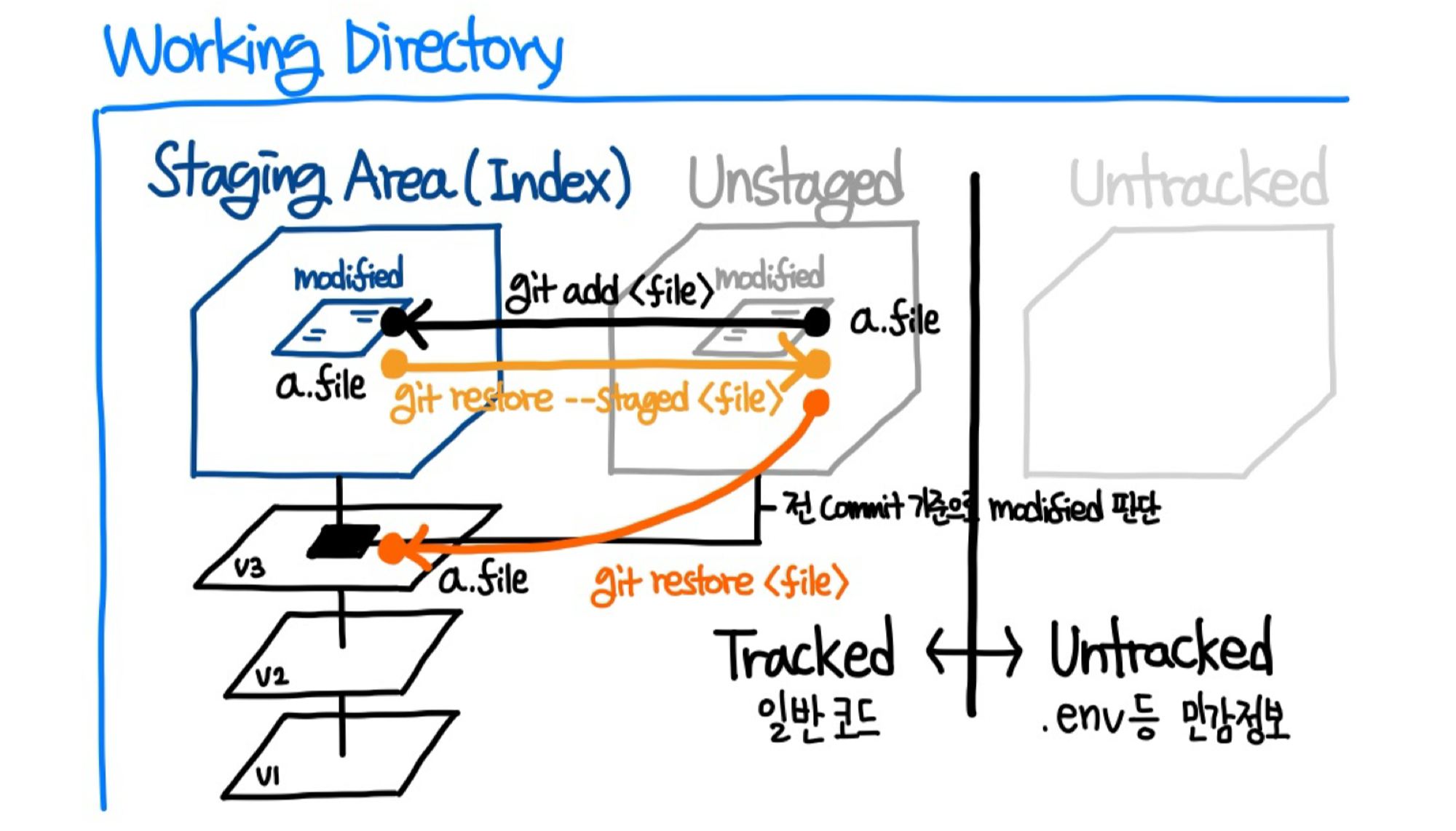
- 모든 파일 변경 내용은 Unstaged 상태로. Commit 할것들만 선택적으로 Staging Area 로 전달
git **add** <file>: 변경된 파일 하나만 지목하여 Staging Area 로 전달git **add** .: 모든 파일 변경 사항들을 한번에 Staging Area 로 전달git **add** -p: 모든 파일 변경 사항들을 작은 단위로 세부적으로 확인하며 Staging Area 로 전달- 작은 단위를 Hunk 라고 부르며 몇가지 옵션을 통해 손쉽게 활용 가능
- `y = yes` : 현재 보고있는 hunk 를 add(stage)
- `n = no` : 현재 보고있는 hunk 를 add(stage) 하지 않음
- `q = quit` : 현재 add(stage) 과정 종료 = add 할 게 끝나서 더 이상 볼 필요 없을 때
- `s = small` : 현재 보고있는 hunk 를 더 작은 단위의 hunk 로 나눔
- `e = edit` : 현재 보고있는 hunk 내용을 직접 편집
- 작은 단위를 Hunk 라고 부르며 몇가지 옵션을 통해 손쉽게 활용 가능
- Staging Area 로 전달한것을 다시 복구시키고싶다면
git **restore --staged** <file>: Staging Area → Unstaged (git add이전)git **restore** <file>: Unstaged → (Unmodifed) (수정 이전)
실습 : 파일 수정 시나리오 = Unstaged ↔ Staging
echo 'example' >> README.md: 기존 Git 이 추적하고있는 파일의 수정 = Unstagedgit add README.md: Commit 을 위한 대기조 = Staging ← Unstagedgit restore --staged README.md: Commit 대기조에서 제외 = Staging → Unstagedgit add README.md: Commit 을 위한 대기조 = Staging ← Unstaged (이해를 위한 반복)git restore --staged README.md: Commit 대기조에서 제외 = Staging → Unstagedgit restore README.md: 해당 파일의 수정된 내용을 Git 이 추적하는 이전 스냅샷으로 롤백
- Unstaged 의미는 Git 이 추적하는 파일의 이전 스냅샷에서 바뀌었다는것이므로
- 본
restore명령어를 통해 이전 스냅샷으로 돌아간다는 것 = 현재 수정 내용을 롤백한다는 것
2. 파일 추가 시나리오
- Untracked : Git 이 추적하고있지 않은 파일 추가 시나리오
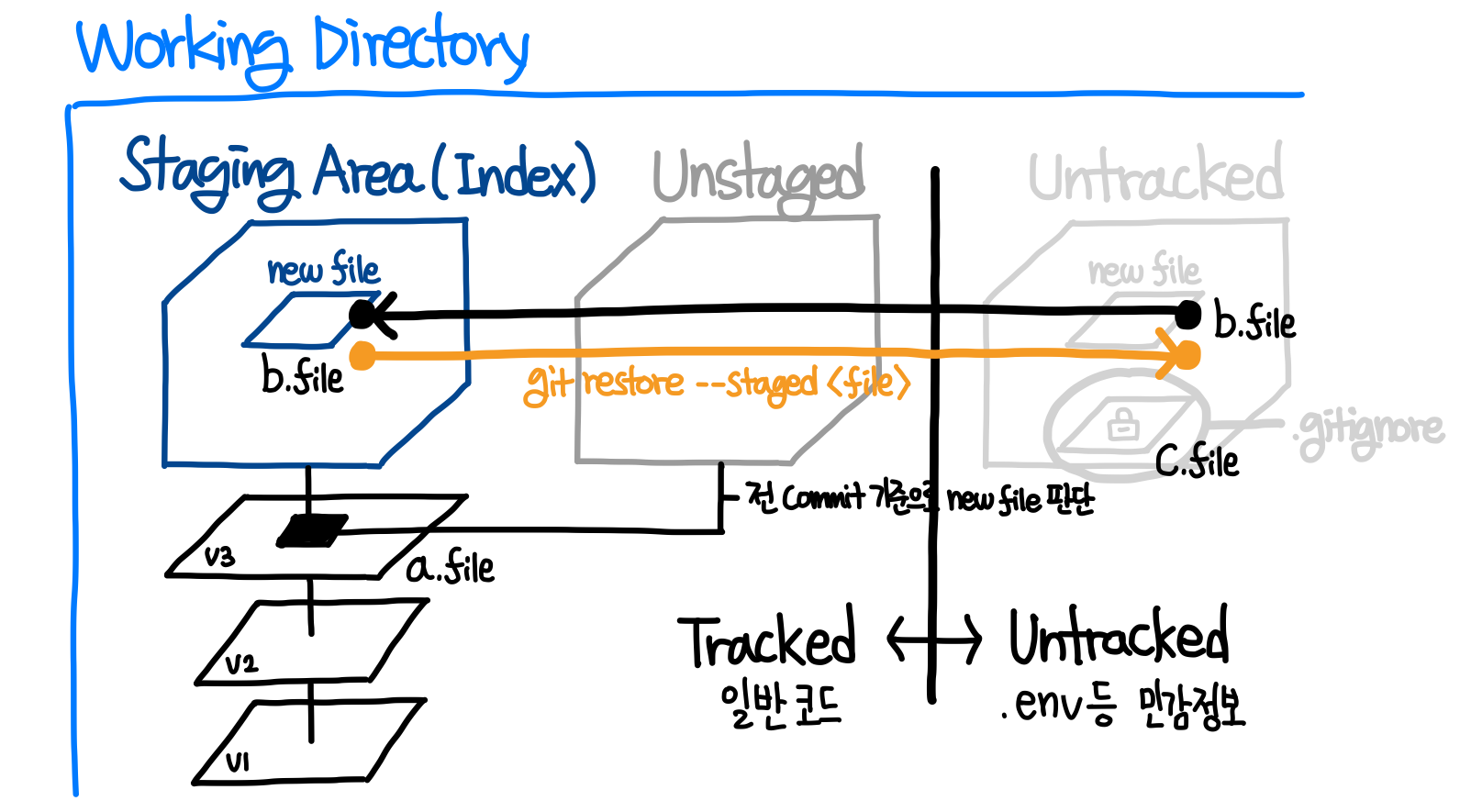
- 파일을 추가 시 Git 이 전혀 알지못하는 새로운 파일이라 Untracked 에 추가된다
- 추가한 파일을 내 로컬에서만(나만) 사용할것인지? Git 에 등록할것인지? 검토 필요
- 내 로컬에서만(나만) 쓸거라면 Git 에 추적되지 않도록
.gitignore내 등록 : 민감 정보 등 - Git 에 등록할것이라면
git **add**를 통해 Staging Area 로 전달
- 내 로컬에서만(나만) 쓸거라면 Git 에 추적되지 않도록
- 추가한 파일을 내 로컬에서만(나만) 사용할것인지? Git 에 등록할것인지? 검토 필요
- Staging Area 로 전달한것을 다시 복구시키고싶다면
git **restore --staged** <file>: Staging Area → Untracked (git add이전)
실습 : 파일 추가 시나리오 = Untracked ↔ Staging
touch example: 기존 Git 이 추적하고있지 않은 파일의 추가 = Untrackedgit add example: Commit 을 위한 대기조 = Staging ← Untrackedgit restore --staged README.md: Commit 대기조에서 제외 = Staging → Untrackedgit add example: Commit 을 위한 대기조 = Staging ← Untracked (이해를 위한 반복)git restore --staged README.md: Commit 대기조에서 제외 = Staging → Untrackedgit add example+git commit: 바로 아래에서 파일 삭제 시나리오 실습을 위해 Commit
3. 파일 삭제 시나리오 : Remove(rm)
- Tracked : Git 이 추적하는 파일 중 삭제 시나리오
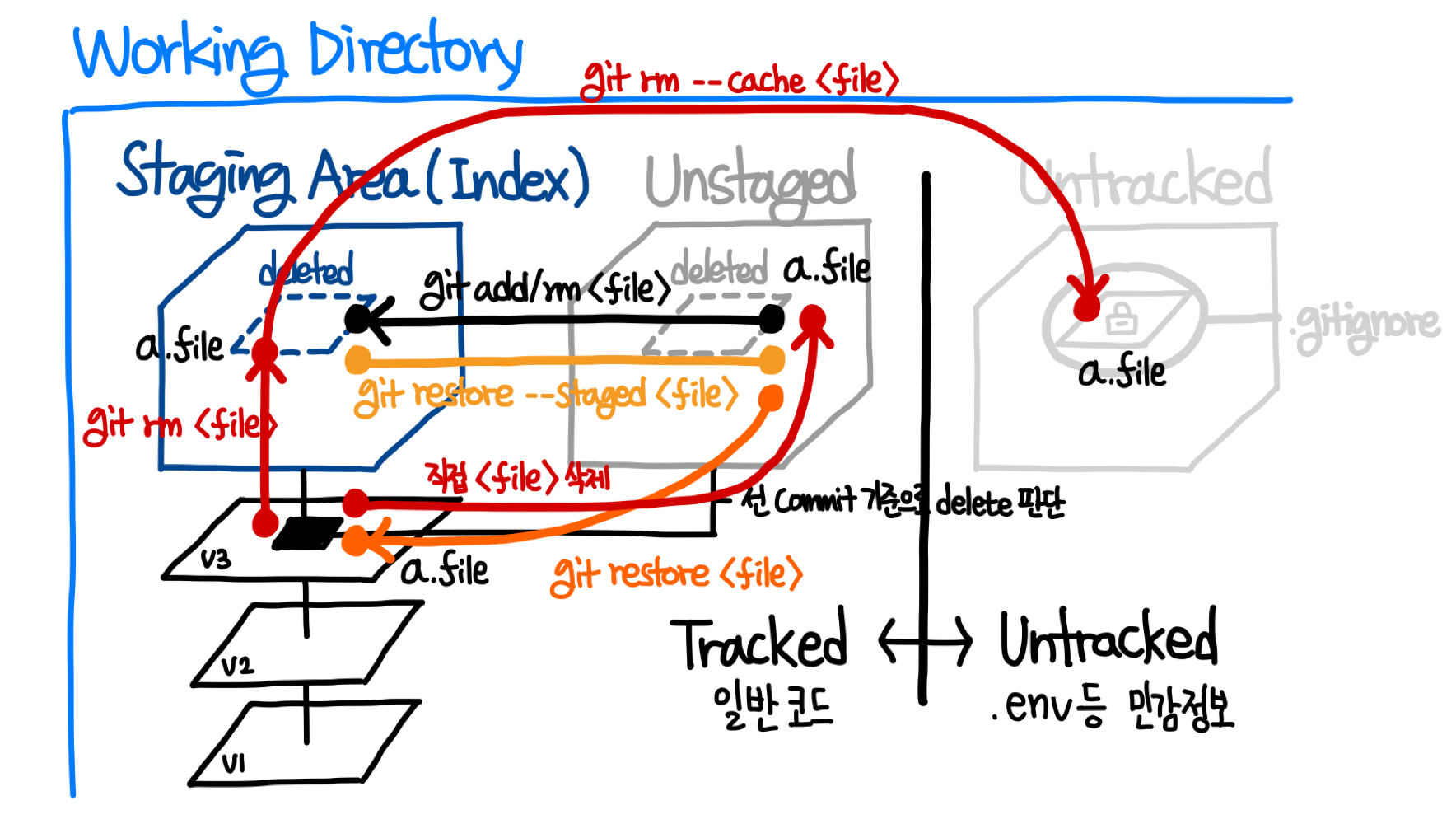
- 명령어로 삭제하기
git **rm** <file>- Staging Area 로 바로 올려 Commit 시 바로 삭제되도록
- Git Repository 에서 삭제 예정(Staging) + Local 에서 삭제
- Staging Area 로 바로 올려 Commit 시 바로 삭제되도록
- 파일을 그냥 삭제하기 (마우스 우클릭이든, 리눅스 명령어든)
- Unstaged 에 올려 개발자가 한번 검토한 후 Staging Area 에 올리도록
- Git Repository 에서 삭제 검토(Unstaged) + Local 에서 삭제
- Unstaged 에 올려 개발자가 한번 검토한 후 Staging Area 에 올리도록
- 명령어로 삭제하기
git **rm --cached** <file>- Staging Area 로 바로 올려 Commit 시 바로 삭제되도록함과 동시에 Untracked 에서 나만 보기
- Git Repository 에서 삭제 예정(Staging) + Local 에서 사용
- Git 에서만 확실하게 없애고, 내 로컬에서 나만 사용할 파일에 사용
- 민감 정보가 포함되어있는 Credential 이나 .env 과 같은 개인 설정 파일들
- Git 에서만 확실하게 없애고, 내 로컬에서 나만 사용할 파일에 사용
- Git Repository 에서 삭제 예정(Staging) + Local 에서 사용
- Staging Area 로 바로 올려 Commit 시 바로 삭제되도록함과 동시에 Untracked 에서 나만 보기
실습 : 파일 삭제 시나리오 = Unstaged ↔ Staging ↔ Untracked
rm example: 기존 Git 이 추적하고있는 파일의 삭제 = Unstagedgit add example: Commit 을 위한 대기조 = Staging ← Unstagedgit restore --staged README.md: Commit 대기조에서 제외 = Staging → Unstagedgit add example: Commit 을 위한 대기조 = Staging ← Untracked (이해를 위한 반복)git restore --staged README.md: Commit 대기조에서 제외 = Staging → Untrackedgit restore example: 해당 파일이 삭제된 것을 Git 이 추적하는 이전 스냅샷으로 롤백
- Unstaged 의미는 Git 이 추적하는 파일의 이전 스냅샷에서 바뀌었다는것이므로
- 본
restore명령어를 통해 이전 스냅샷으로 돌아간다는것 = 현재 삭제된걸 롤백한다는것
git rm example: 기존 Git 이 추적하고있는 파일의 삭제 + Commit 대기조 = Staging
git rm --cached example: 기존 Git 이 추적하고있는 파일의 삭제 + 개인적으로 파일 사용- = Staging + Untracked
4. Git Add 와 Restore : 파일 추가, 삭제, 수정 시나리오 별
앞서 배우고 실습했던 내용들을 합치면 검은색 화살표 ↔ 주황색 화살표 이 2개가 서로 반대라는것만 알면됨
- Git ADD : 어떤곳에서든 Staging Area 로 보낼때 사용
- Git RESTORE : Staging Area 혹은 Unstaged 에서 이전 상태로 롤백 시 사용
--staged옵션에 따라 Staging Area 에서 롤백할지 Unstaged 에서 롤백할지 결정- 추가, 삭제, 수정 시나리오에 따라 이전 상태가 달리 정의
--staged옵션이 있으면 : Staging Area 에서 롤백- 삭제할 파일의 이전 상태 = Unstaged 에서 대기 : Staging Area 에서 → Unstaged 로 이동
- 수정된 파일의 이전 상태 = Unstaged 에서 대기 : Staging Area 에서 → Unstaged 로 이동
- 추가된 파일의 이전 상태 = Untracked : Staging Area 에서 → Untracked 로 이동
--staged옵션이 없으면 : Unstaged 에서 롤백 (아무일도 없던것처럼 깨끗히 롤백)- 삭제할 파일의 이전 상태 = 미삭제(존재) : Unstaged 에서 → 기존 Git 이 추적하던 파일 존재
- 수정된 파일의 이전 상태 = 미수정 : Unstaged 에서 → 기존 Git 이 추적하던 파일의 이전 상태
5. Git Commit 메세지도 아무 생각없이 적어 커밋하지 말 것
- 할당된 티켓이 명확히 있다면 그 티켓명을 앞에 적어주고, 어떤 작업인지에 대한 요약 설명을 제목으로
- 예)
[ASAC-001] 테스트 코드 작성을 위한 준비
- 예)
(선택) 그 아래엔 어떤 세부 작업이 있는지 나열하는 것 추천 → 구체적일 필요는 없으나 언제봐도 알 수 있게
[HELLO-001] 테스트 코드 작성을 위한 준비
- 어떤어떤 작업을 수행
- 어떤어떤 값들을 추가하여 어떤어떤 작업을 도움
- 어떤어떤 값을 변경- 할당된 티켓을 명시하지 않고, 어떤 작업인지에 대한 타입을 앞에 명시하고, 상세 내용 작성
- 예)
Feat: 테스트 코드 작성을 위한 준비
- 예)
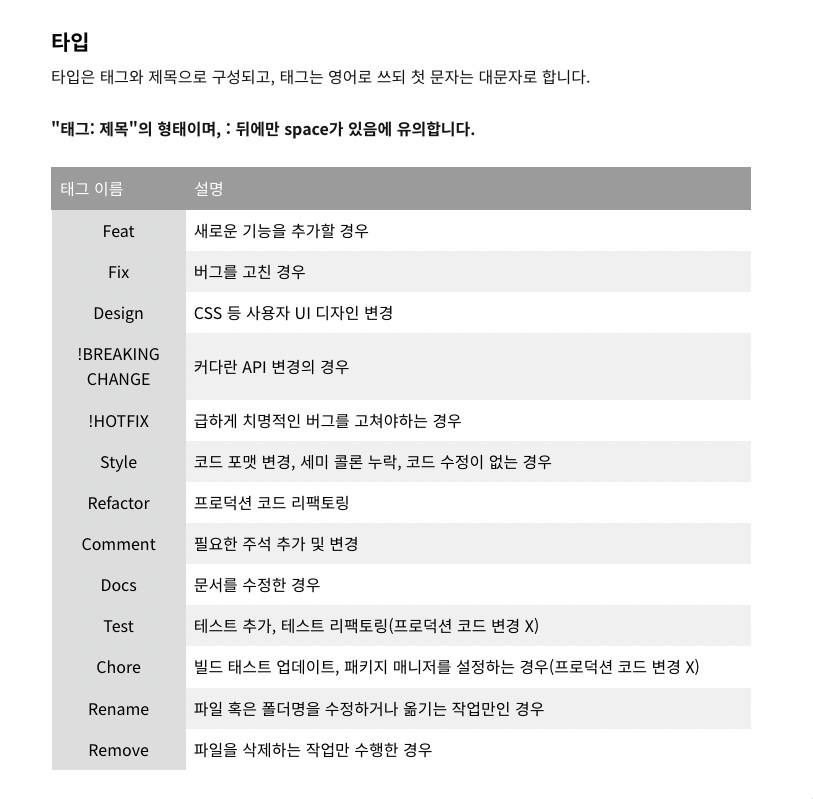
Git 트러블슈팅 : 이전 Commit 수정
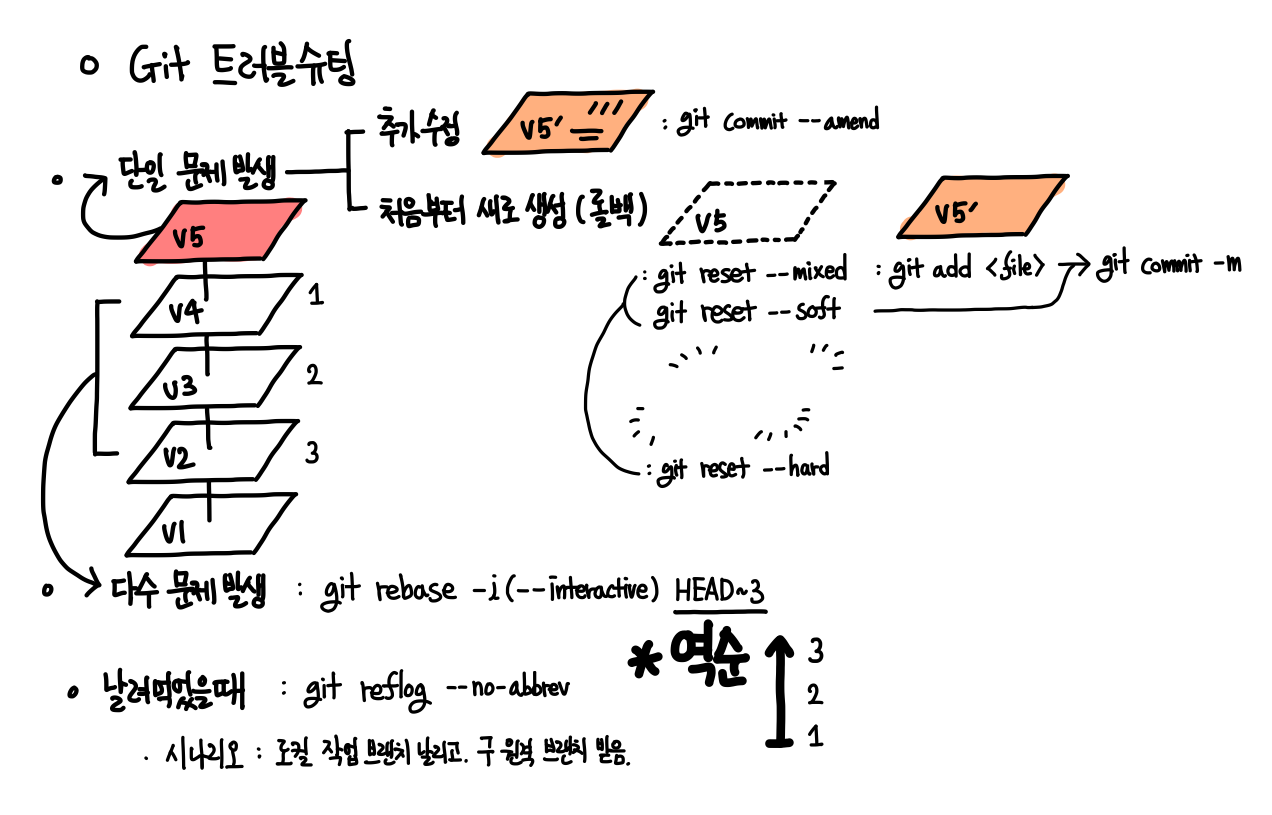
1. Amend / Reset - 단일 문제 발생 : 바로 직전 커밋을 수정
- Amend : 직전 커밋에 대한 간단 수정 -
git commit --amend - Reset : 직전 커밋 롤백 및 다시 커밋 생성 -
git reset HEAD~1- Cherry-Picking 불가능 : 예)
git reset **HEAD~3**: 3번째 전으로 3개의 커밋 모두 롤백 - Reset 세부옵션
--soft: Staging Area--mixed(Default) : Unstaged/Untracked--hard: 완전히 없애는것
- Cherry-Picking 불가능 : 예)
2. Rebase - 다수 문제 발생 : 이전 커밋들을 다시 재정의할때
- Rebase : 다수의 이전 커밋들을 다시 재정리 -
git rebase -i HEAD~3- Cherry-Picking 가능 : 예) 이전 5개의 커밋 중 2개는 지우고, 2개는 합치고, 1개는 메세지만 수정하고
- Rebase 세부옵션
- Reword : 커밋 메세지 변경
- Edit : 커밋 내용 변경 및 충돌 발생 시 추가 작업을 위한 Rebase 작업
- Drop : 커밋 빼기
- Squash : 불필요하게 많아진 커밋의 수를 줄이기 위해 몇 커밋 합치기
3. Reflog - 날려먹었을때 : 이전 작업 원상복구
- Reflog : 이전에 내가 작업했던 커밋이나 브랜치로 이동하기 (백업) -
git reflog- 수행하는 모든 커밋들은 저장되어 어떤 치명적인 문제가 발생해도 대응할 수 있다.
- HEAD 상대 표현법 중 Reflog 에서 표기되는 @ (At-Sign)
- @ (At-Sign) : Git 명령어를 수행하며 HEAD 가 변경되기의 이전 HEAD (ORIG_HEAD 로 불림)
git reflog통해 이전에 수행했던 히스토리들을 쭉 살펴보고 원하는 커밋의 SHA 해시값을 봤으면- 해당 해시값으로 현재 브랜치를 이동시킬 수 있고 :
git reset --hard 349b40d - 해당 해시값으로 새 브랜치 생성도 가능 :
git checkout -b backup 349b40d
테스트 및 배포를 위한 Zone 구성 및 Git 브랜치 전략
개발 결과물 테스트를 위한 Develop Zone 과 실제 유저들이 사용하기 위해 배포하는 Production Zone
그리고 이러한 Zone 과 연동하여 관리하는 Git 브랜치 전략(git-flow)
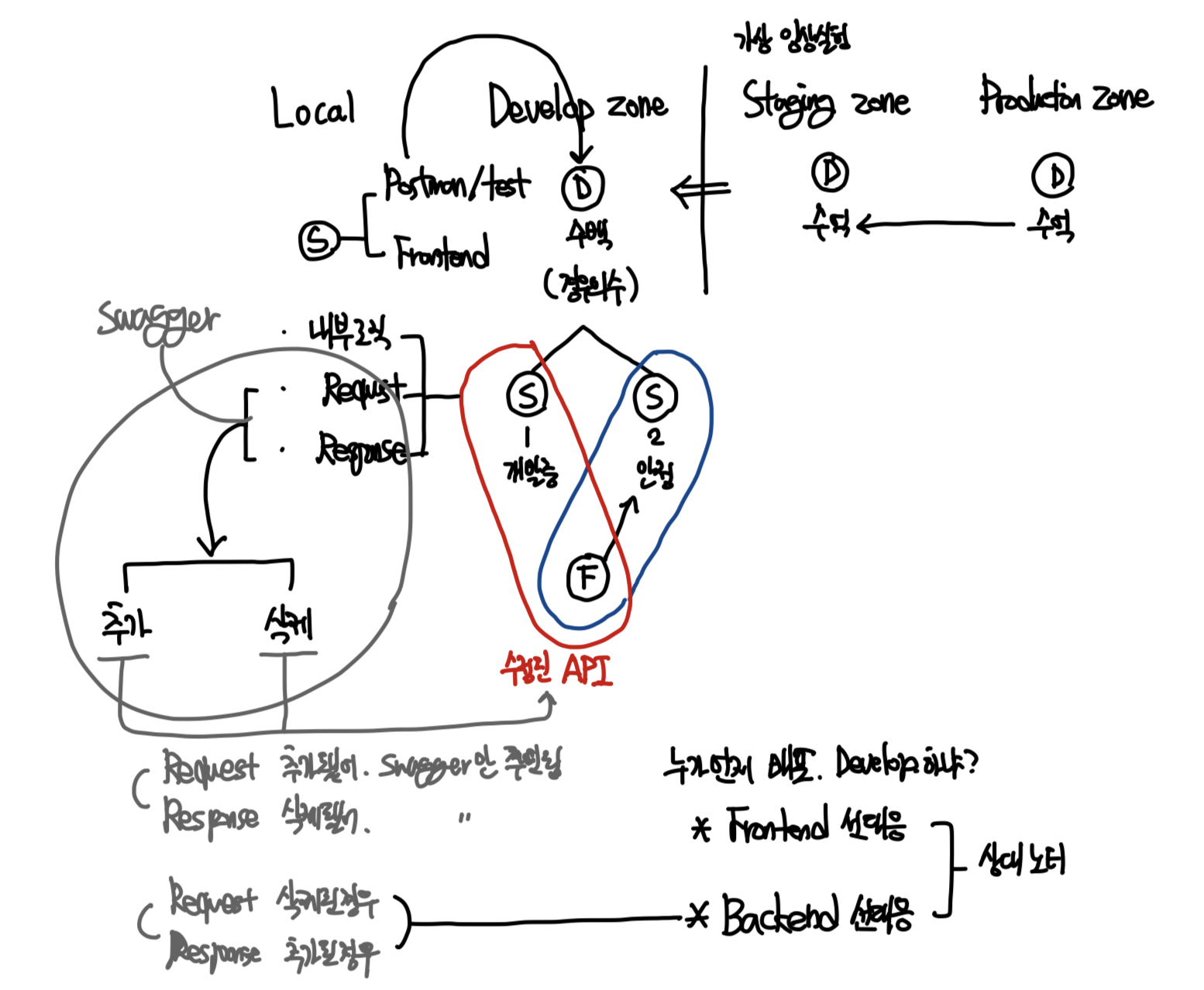
1. 현업에서의 테스트 및 배포를 위한 Zone 구성
부트캠프 혹은 학생들의 개인, 팀 프로젝트들은 Zone 구별없이, 로컬에서 테스트하거나 최종 배포하여 테스트
현업에서는 실제 유저 사용에 있어 문제가 발생하지 않도록 테스트를 꼼꼼히 진행하며, 문제 발생 시 롤백 전략
- Local : 실제 개발을 진행하며, 디버깅 및 로컬 테스트를 수행하는 로컬 환경
- Local 데이터베이스 : 가벼운 테스트를 위해 개발자가 직접 적재 혹은 로컬 실행을 통해 적재되는 정보
- 가끔은 개발자간 데이터베이스 내 데이터 일관성을 위해 Migration SQL 구문으로 주고 받음
- 원시적인 방법으로 CSV(Comma Seperated Value) 파일을 주고받을 순 있으나 파일 크키가 큼
- Localhost 웹 브라우저 를 통한 Frontend 테스트 (예, React 의 Hot Loader 활용한 실시간 디버깅)
- Localhost Postman 를 통한 Backend 테스트 (예, Spring 으로 개발한 API)
- Develop Zone : 마무리된 개발에서 누락된 테스트 케이스는 없을지, 내부 사용자(개발자)에게 노출(배포)
- Develop Zone 데이터베이스 : 테스트를 위해 개발자들이 직접 적재 혹은 테스트를 통해 적재되는 정보
- 로컬에서보다 적재된 데이터량이 많고, 개발자들이 테스트를 진행하여 더 다양한 유즈케이스 커버
- 개발자간 데이터를 주고받을 필요없이 마음껏 단일 Develop DB 에 적재 가능
- 로컬에서 개발을 완료했다는것 : 개발자 개인이 수행해볼 수 있는 최대한의 유즈케이스를 커버했다는 뜻
- 주의 : Develop Zone 에서 버그가 발생하고, 그곳에서 버그를 찾는걸 너무 당연하게 생각하지 말자
- 누군가가 먹을 수 있는 수준의 음식을 만들고 시음을 하지, 시음으로 맛을 찾아가지 않음
- 어쨌거나 로컬만이 세부 디버깅 및 로그 확인이 가능한 가장 투명한 디버깅 공간
- Frontend 입장 : 내가 만든 프론트엔드가 다양한 (개발자) 유저에 잘 표기될 지
- Backend 입장 : 내가 만든 API 가 백엔드, 프론트엔드가 실제 호출했을때 문제 없을 것인지
- Production Zone : 실제 유저가 사용하는 환경으로 개발 및 수정 등에 신중해야하며, 제약이 심하다.
- Production Zone 데이터베이스 : 실제 유저가 사용하는 운영 DB
- 데이터베이스에 대한 ALTER 명령어는 매우 신중해야한다. 리인덱싱 이슈 등
- 이상적으로는 백업 전략을 통해 치명적인 문제가 발생할 경우 돌아갈 DB 스냅샷이 필요
- 언제나 그렇듯 대체의 환경과 기업에서 이상적인 상황을 적용하지는 않는다. 현실과의 타협
- 개발과 테스트를 완료한 경우, 실제 유저들이 해당 기능을 사용할 수 있게 최종 배포를 해야함
- Staging Zone : 운영존에 가장 가까운 환경, 최종 배포전 네트워크 및 인프라 환경에 대한 마지막 테스트
- Staging Zone 데이터베이스 : 운영존과 가장 가까운 수준의 데이터량을 적재
- 일반적으로 Develop Zone 과 Production Zone 의 DB 에 적재된 데이터량의 편차가 심함
- 비유를 하자면 Develop Zone 데이터량이 100 이면, Production Zone 데이터량은 10000 이상
- 수많은 데이터를 직접 적재하기 힘들기 떄문에, 아래서 배울 운영존 DB 에서 동기화해옴
- 단, Sanitizing 이란것을 통해 개인정보들에 대해 난수화 - 개인정보보호 법적 보호
- 하나의 버그가 치명적인 상황(경제적 이슈)을 불러일으키는 거대 유저를 보유한 기업의 경우에 많이 구축
- 스타트업 혹은 중견기업에선 Staging Zone 이 없다. 혹은 있다하더라도 개인정보 보호가 미약할 것
- 비용의 문제 : 운영존과 비슷한 환경을 구성하기 위해 사용해아하는 AWS 비용은 운영만큼 듦
- Staging Zone 데이터베이스 : 운영존과 가장 가까운 수준의 데이터량을 적재
- 일반적으로 Develop Zone 과 Production Zone 의 DB 에 적재된 데이터량의 편차가 심함
- 비유를 하자면 Develop Zone 데이터량이 100 이면, Production Zone 데이터량은 10000 이상
- 수많은 데이터를 직접 적재하기 힘들기 떄문에, 아래서 배울 운영존 DB 에서 동기화해옴
- 단, Sanitizing 이란것을 통해 개인정보들에 대해 난수화 - 개인정보보호 법적 보호
- 하나의 버그가 치명적인 상황(경제적 이슈)을 불러일으키는 거대 유저를 보유한 기업의 경우에 많이 구축
- 스타트업 혹은 중견기업에선 Staging Zone 이 없다. 혹은 있다하더라도 개인정보 보호가 미약할 것
- 비용의 문제 : 운영존과 비슷한 환경을 구성하기 위해 사용해아하는 AWS 비용은 운영만큼
- Production Zone : 실제 유저가 사용하는 환경으로 개발 및 수정 등에 신중해야하며, 제약이 심함
- Production Zone 데이터베이스 : 실제 유저가 사용하는 운영 DB
- 데이터베이스에 대한 ALTER 명령어는 매우 신중해야한다. 리인덱싱 이슈 등
- 이상적으로는 백업 전략을 통해 치명적인 문제가 발생할 경우 돌아갈 DB 스냅샷이 필요
- 언제나 그렇듯 대체의 환경과 기업에서 이상적인 상황을 적용하지는 않고 현실과의 타협
- 개발과 테스트를 완료한 경우, 실제 유저들이 해당 기능을 사용할 수 있게 최종 배포를 해야함
2. Git 브랜치 전략 (git-flow)
원칙은 모든 배포는 격리된 브랜치에서 작업을 완료한 뒤 PR 를 통해 배포를 위한 브랜치에 머지해야한다.
중요도에 따라 3가지 타입의 브랜치로 나누어진다.
- Master / Main : 배포 브랜치
- 버그 발생에 대한 불확실성이 낮고, 무결하여 운영존에 치명적 문제 발생 시 롤백할 수 있는 커밋 집합
- Develop (Staging) : 테스트 브랜치
- ‘테스트’ 의 의미는 다시 한번 강조하지만, 로컬에서 테스트 및 개발을 완료한 뒤 마지막 테스트
- Staging Zone 을 위한 Staging 브랜치를 따로 또 둘 수는 있으나 조금은 과한 정책이라 할 수 있다
- Feature : 개발 브랜치 - Develop 브랜치를 기점으로 새 브랜치를 만들어 개발
feature/**HELLO-001**: 기획과 디자인에 따라 개발자에게 발행된 티켓으로 브랜치명feature/**login-with-oauth**: 어떤 작업인지 바로 알 수 있도록, 기능 내용에 대한 요약 브랜치명aaron/**login-with-oauth**: 브랜치명에 개발자 명을 붙여넣기도함
- 로컬에서 개발을 완료한 경우 Develop 브랜치에 PR 요청을 하여 마지막 테스트를 준비한다.
- PR 요청을 통해 로컬에서 완료한 개발 코드를 개발자들에게 최초 노출하여 코드 리뷰를 받을 수 있고
- PR 요청을 통해 Github Workflow 로 CI (테스팅) 파이프라인을 연결하였다면, 코드 유효성 테스트
